Sony HDR-TG5E, HDR-TG5VE, HDR-TG7VE User Manual [hr]
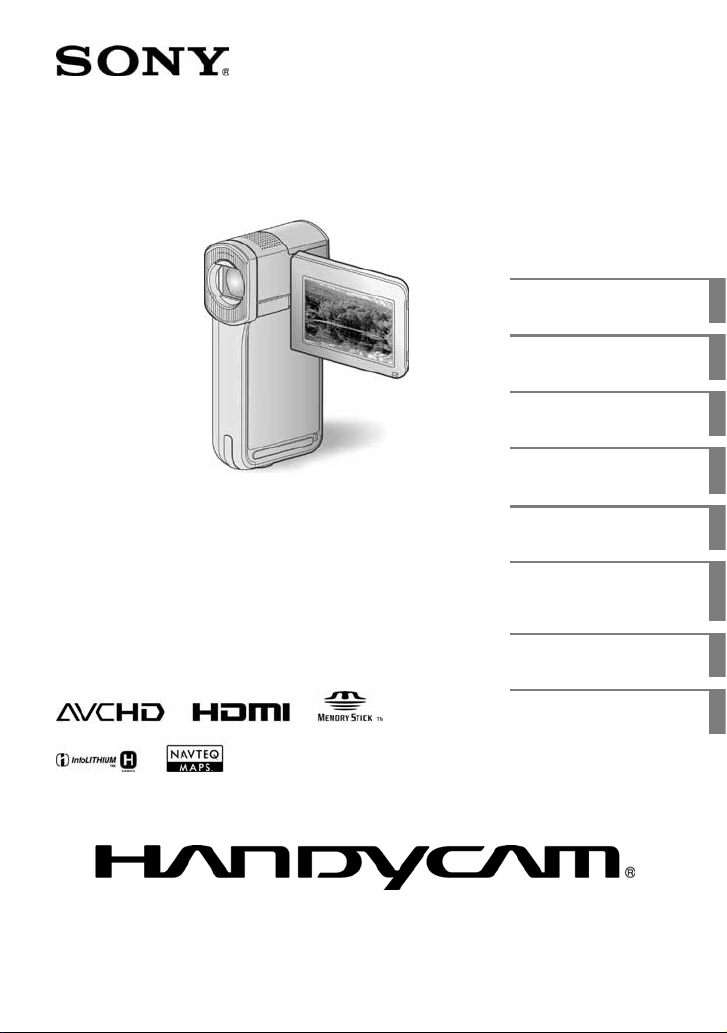
4-133-715-11(1)
HDR-TG5E/TG5VE/TG7VE
Digitalni HD kamkorder
Upute za uporabu
Sadržaj
Početak
Snimanje
Reprodukcija
Pohranjivanje videozapisa
i fotografija na računalo
Pohranjivanje snimaka
pomoću DVD snimača i
rekordera
Kako dobro iskoristiti
značajke kamkordera
Dodatne informacije
8
10
15
19
24
37
41
52
© 2009 Sony Corporation
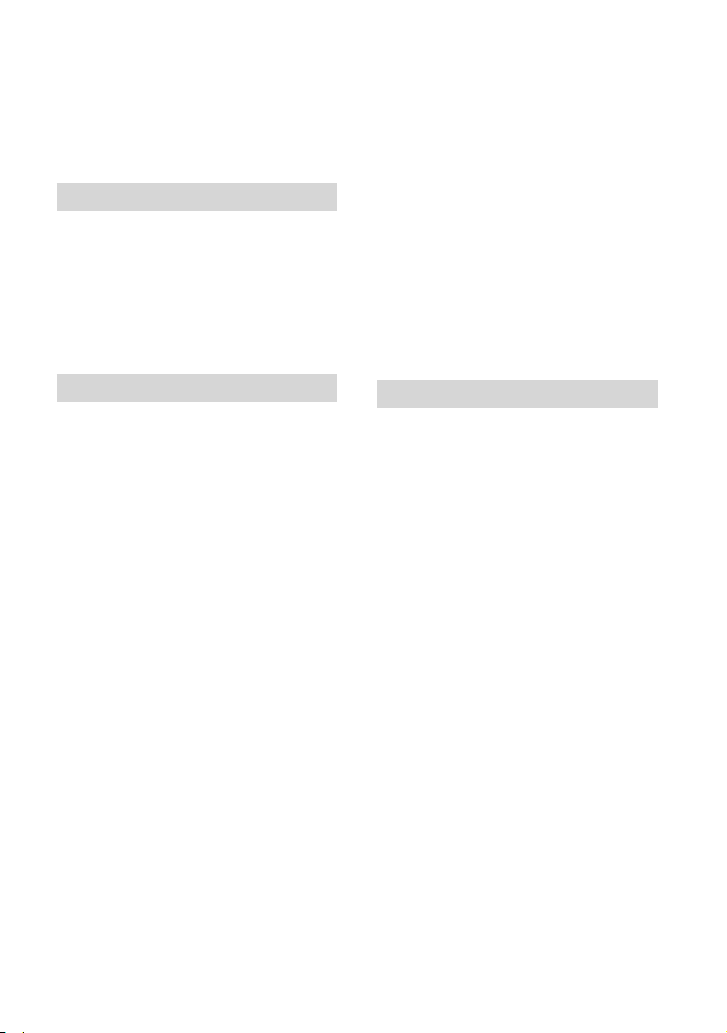
2
Prvo pročitajte
Prije uporabe uređaja, pažljivo pročitajte
ovaj priručnik te ga sačuvajte za buduću
uporabu.
UPOZORENJE
Kako biste smanjili opasnost od požara
ili električnog udara, nemojte izlagati
uređaj kiši ili vlazi.
Nemojte izlagati baterije visokim
temperaturama, primjerice od izravnog
sunčeva svjetla, otvorenog plamena i sl.
OPREZ
Baterija
Ako se baterijom pogrešno rukuje, baterija
može eksplodirati, uzrokovati požar ili
kemijske opekline. Pridržavajte se sljedećih
mjera opreza.
Nemojte rastavljati bateriju. 6
Nemojte je razbijati niti izlagati silama, udarcima
6
čekića, ispuštati na tlo ili stajati na nju.
Nemojte kratko spajati bateriju niti dozvoliti
6
kratki spoj njezinih kontakata.
Nemojte izlagati bateriju temperaturama iznad
6
60 °C, primjerice izlaganjem izravnom suncu ili
ostavljanjem u vozilu parkiranom na suncu.
Nemojte je spaljivati ili bacati u vatru.
6
Nemojte rukovati oštećenim baterijama ili litij-
6
ionskim baterijama koje su procurile.
Bateriju punite isključivo originalnim punjačem
6
tvrtke Sony ili uređajem koji služi za punjenje
baterija.
Držite bateriju izvan dosega male djece.
6
Bateriju držite suhom.
6
Zamijenite bateriju isključivo jednakom ili ekvi-
6
valentnom kakvu preporučuje tvrtka Sony.
Zbrinite isluženu bateriju odmah, u skladu s
6
uputama u nastavku.
Mrežni adapter
Adapter tijekom uporabe nemojte držati u
uskom prostoru, kao što je između zida i
namještaja.
Kod uporabe mrežnog adaptera, upotrijebite
obližnju zidnu utičnicu. Odmah odspojite
adapter iz zidne utičnice ako se tijekom
uporabe kamkordera pojave problemi.
Čak i dok je kamkorder isključen, mrežno
napajanje se ne prekida sve dok je adapter
spojen u zidnu utičnicu.
ZA KORISNIKE U EUROPI
+
Ovime Sony Corporation izjavljuje da je
digitalni HD kamkorder HDR-TG5VE/
TG7VE usklađen s osnovnim zahtjevima i
drugim primjenjivim odredbama smjernice
1999/5/EC. Za detalje posjetite sljedeći
URL: http://www.compliance.sony.de/
Zamijenite bateriju isključivo novom baterijom navedenog tipa. U suprotnom može
doći do požara ili ozljeda.
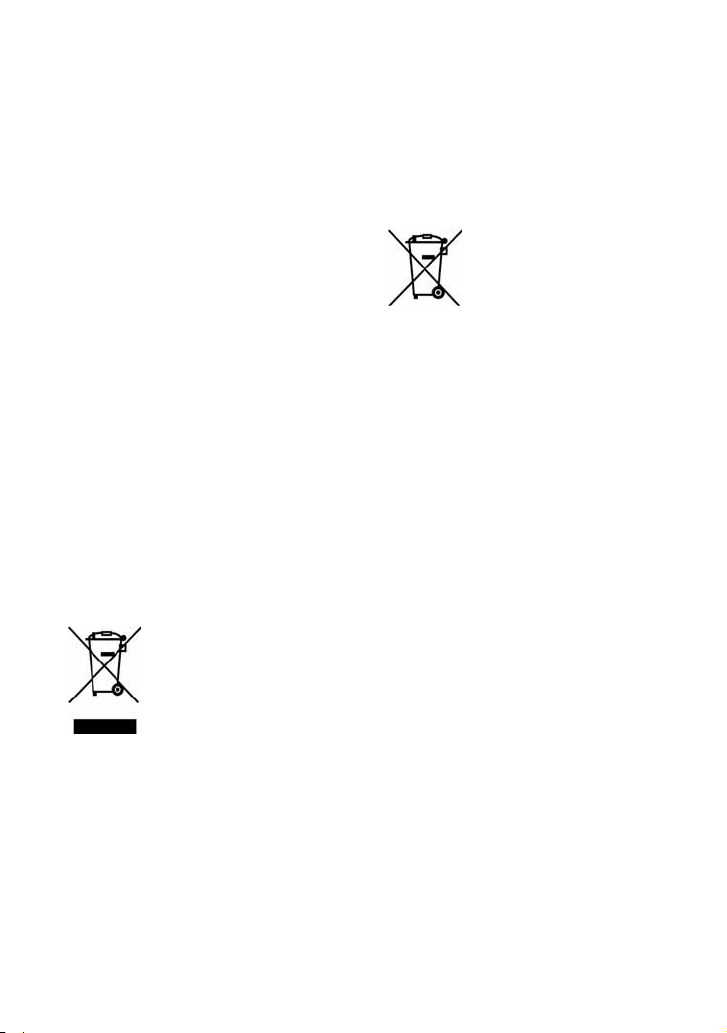
3
Napomena za korisnike u zemljama
koje primjenjuju EU smjernice
(HDR-TG5E)
Proizvođač ovog uređaja je Sony Corporation
1-7-1 Konan Minato-ku Tokyo, 108-0075
Japan. Ovlašteni predstavnik za EMC i
sigurnost proizvoda je Sony Deutschland
GmbH, Hedelnger Strasse 61, 70327
Stuttgart, Njemačka. Za pitanja servisa i
jamstva pogledajte adresu na jamstvenom
listu.
PAŽNJA
Elektromagnetsko polje na određenim
frekvencijama može utjecati na sliku i zvuk
ovog uređaja.
Ovaj proizvod je ispitan i potvrđena je
usklađenost sa smjernicom EMC za uporabu
spojnih kabela kraćih od 3 m.
Napomena
Ako statički elektricitet ili elektromagnetizam
prouzroči prekid prijenosa podataka, ponovo
pokrenite aplikaciju ili odspojite i ponovo
spojite komunikacijski kabel (USB, i sl.).
Zbrinjavanje starih električnih i
elektroničkih uređaja
(primjenjuje se u Europskoj Uniji
i ostalim europskim zemljama s
posebnim sustavima zbrinjavanja)
Ova oznaka na proizvodu ili na ambalaži
označava da se ovaj proizvod ne smije zbrinjavati kao kućni otpad. On treba biti zbrinut
na za tu namjenu predviđenom mjestu za
reciklažu električke ili elektroničke opreme.
Pravilnim zbrinjavanjem starog proizvoda
pomažete u sprječavanju mogućih štetnih
posljedica za okoliš i ljudsko zdravlje, do kojih može doći uslijed nepravilnog odlaganja
proizvoda.
Reciklažom materijala pomažete u očuvanju
prirodnih izvora. Za detaljne informacije o
reciklaži ovog proizvoda, molimo kontaktirajte vašu lokalnu upravu, odlagalište otpada
ili trgovinu u kojoj ste kupili proizvod.
Zbrinjavanje starih baterija
(primjenjuje se u Europskoj Uniji
i ostalim europskim zemljama s
posebnim sustavima zbrinjavanja)
Ova oznaka na bateriji ili na ambalaži
označava da se baterija koja je isporučena
uz ovaj proizvod ne smije zbrinjavati kao
kućni otpad.
Pravilnim zbrinjavanjem starih baterija
pomažete u sprječavanju mogućih štetnih
posljedica za okoliš i ljudsko zdravlje, do
kojih može doći uslijed nepravilnog odlaganja
baterija. Reciklažom materijala pomažete u
očuvanju prirodnih izvora. U slučaju da neki
proizvod iz sigurnosnih razloga ili zbog performansi ili ispravnosti zahtijeva stalnu vezu
s ugrađenom baterijom, njezinu zamjenu
valja povjeriti isključivo ovlaštenom servisu.
Kako bi se zajamčilo pravilno rukovanje
baterijom, na kraju njezina radnog vijeka
je odnesite na odlagalište za recikliranje
električne i elektronske opreme.
Za sve ostale baterije molimo da pogledate
poglavlje o tome kako sigurno izvaditi bateriju iz uređaja. Bateriju odnesite na odlagalište
za recikliranje dotrajalih baterija. Za detaljne
informacije o reciklaži ovog proizvoda ili
baterije, molimo kontaktirajte vašu lokalnu
upravu, odlagalište otpada ili trgovinu u
kojoj ste kupili proizvod.
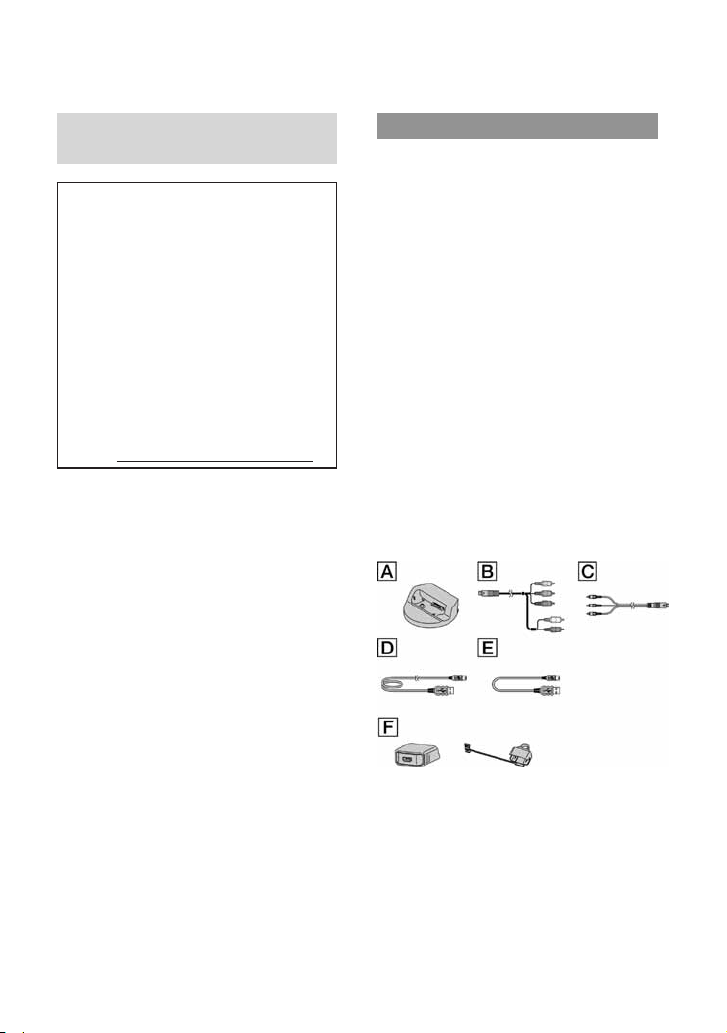
4
Napomena za korisnike u Republici
Hrvatskoj
IZJAVA O SUKLADNOSTI
Proizvođač ovog proizvoda je Sony
Corporation, 1-7-1 Konan Minato-ku,
Tokyo 108-0075, Japan.
Sony, odnosno njegov ovlašteni zastupnik
Sony Overseas S.A. Predstavništvo u
Republici Hrvatskoj izjavljuje da je ovaj
proizvod usklađen s bitnim zahtjevima
tehničkih propisa koji su za ovaj proizvod
utvrđeni.
Izjave o sukladnosti dostupne su na internet
stranici www.sukladnost-sony.com.hr
Isporučeni pribor
Brojevi u zagradama ( ) označavaju količinu.
Mrežni adapter (1)
V
Mrežni kabel (kabel napajanja) (1) V
"Handycam" postolje (1) V A
Komponentni A/V kabel (1)
V B
A/V spojni kabel (1)
V C
USB kabel (dugi) (1)
V D
USB kabel (kratki) (1)
V E
Namjenski adapter USB priključnice (1)/
V
pokrov USB adaptera (1) F
Namjenski adapter USB priključnice i pokrov
USB adaptera mogu već biti učvršćeni na USB
kabel (kratki).
Punjiva baterija NP-FH50 (1) V
Vrpca za nošenje oko ruke (1) V
CD-ROM "Handycam" Application V
Soware (1) (str. 25)
"PMB" (sover, uključujući "PMB Guide") –
"Handycam" Handbook (PDF)
–
"Upute za uporabu" (ovaj priručnik) (1) V
Pogledajte str. 42 za napomene o vrstama 6
"Memory Stick" kartice koje možete upotrebljavati uz ovaj kamkorder.
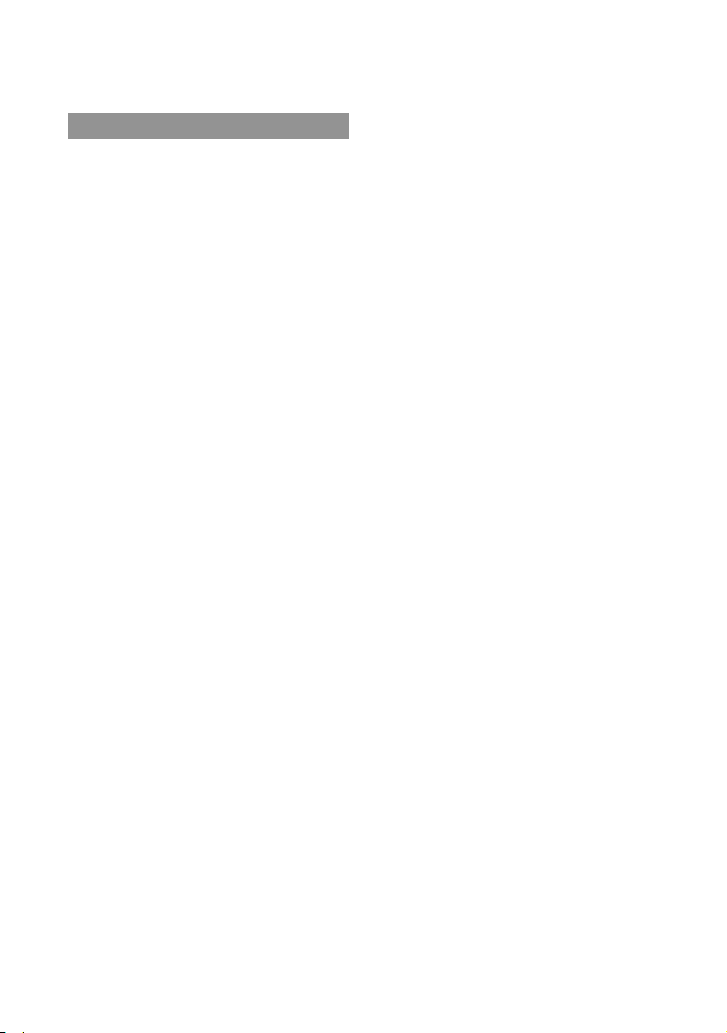
5
Napomene o uporabi
Uporaba kamkordera
Kamkorder nije nepropustan za prašinu, kapa- 6
nje tekućine i vodu. Pogledajte "Mjere opreza"
(str. 54).
Nemojte učiniti nešto od sljedećeg dok svijetli
6
ili trepće indikator (videozapis)/ (fotograja) (str. 13) ili indikator pristupa (str. 43).
U suprotnom može doći do oštećenja medija za
snimanje, gubitaka snimaka ili drugih pogrešaka
u radu.
vaditi "Memory Stick PRO Duo" karticu
–
skidati bateriju ili odspajati mrežni adapter iz
–
kamkordera
Izlagati kamkorder mehaničkim udarcima ili
–
vibracijama
Nemojte kamkorder izlagati udarcima ili vibra-
6
cijama. Kamkorder možda neće moći snimati ili
reproducirati videozapise i fotograje.
Kod spajanja kamkordera s drugim uređajem
6
komunikacijskim kabelima, pripazite da priključke spajate u pravilnom smjeru. Nasilno spajanje
priključaka oštetit će priključnice i može
uzrokovati kvar kamkordera.
Ako zatvorite LCD zaslon dok je kamkorder
6
spojen s drugim uređajima preko USB kabela,
snimljene slike mogu se izgubiti.
Čak i ako je kamkorder isključen, funkcija GPS
6
radi dokle god je prekidač GPS podešen na ON.
Prekidač GPS trebate podesiti na OFF kod
polijetanja i slijetanja zrakoplovom
(HDR-TG5VE/TG7VE).
Ako često ponavljate snimanje i brisanje
6
snimaka dulje vrijeme, dolazi do fragmentiranja
podataka na mediju za snimanje. Snimke se ne
mogu pohraniti niti snimiti. U tom slučaju prvo
pohranite snimke na neki od vanjskih medija i
zatim izvedite [MEDIA FORMAT] (str. 41).
LCD zaslon je proizveden uporabom vrlo
6
precizne tehnologije tako da je preko 99,99%
piksela funkcionalnih za uporabu. Ipak, na LCD
zaslonu se mogu trajno pojaviti sitne crne i/ili
svijetle točkice (bijele, crvene, plave ili zelene).
Ove točkice su normalna posljedica postupka
proizvodnje i ne utječu na snimanje ni na koji
način.
Napomena o temperaturi kamkordera/
baterije
Kad se kamkorder ili baterija jako zagrije ili 6
ohladi, možda neće raditi snimanje ili reprodukcija jer se aktivirala funkcija zaštite kamkordera.
U tom slučaju će se na LCD zaslonu pojaviti
odgovarajući indikator (str. 53).
O snimanju
Prije početka snimanja, provjerite funkciju 6
snimanja kako biste bili sigurni da će se slika i
zvuk snimiti bez problema.
Proizvođač ne može kompenzirati gubitak
6
snimljenog materijala čak i ako snimanje ili
reprodukcije nisu mogući zbog kvara kamkordera, medija za snimanje i sl.
Sustav TV boja se razlikuje ovisno o državi i
6
regiji. Za gledanje snimaka na TV prijemniku,
potreban je PAL TV prijemnik.
TV programi, lmovi, videovrpce i drugi materi- 6
jali mogu biti zaštićeni autorskim pravima. Neovlašteno snimanje takvih materijala može biti
u suprotnosti zakonima o autorskim pravima.
Kako biste izbjegli gubitak slikovnih podataka,
6
povremeno pohranite svoje snimke na vanjski
medij. Savjetuje se snimanje slikovnih podataka
na disk poput DVD-R pomoću računala. Također možete pohraniti slikovne podatke pomoću
videorekordera ili DVD/HDD rekordera.
Reprodukcija snimaka na drugim
uređajima
Kamkorder podržava MPEG-4 AVC/H.264 6
High Prole za snimanje slike u high denition
(HD) kvaliteti. Stoga snimke načinjene ovim
kamkorderom u high denition (HD) kvaliteti
ne možete reproducirati na sljedećim uređajima:
Drugi uređaji koji podržavaju AVCHD
–
format, ali ne i High Prole
Uređaji koji ne podržavaju AVCHD format
–
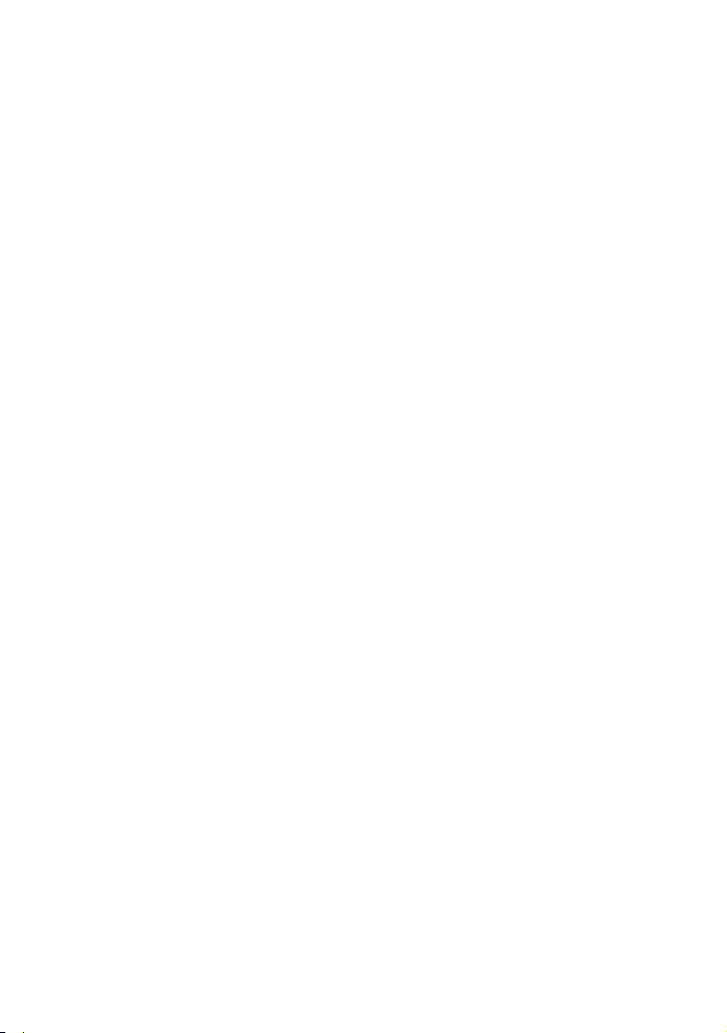
6
Diskovi snimljeni u high definition (HD)
kvaliteti slike
Ovaj kamkorder snima sliku visoke razlučivosti 6
u AVCHD formatu. DVD medij koji sadržava
AVCHD snimku ne smije se koristiti u običnom
DVD uređaju ili rekorderu jer ga možda nećete
moći izvaditi iz tog uređaja ili takav uređaj može
izbrisati sadržaj medija bez upozorenja. DVD
medij koji sadržava AVCHD snimku može se
reproducirati na kompatibilnom Blu-ray Disc™
uređaju/rekorderu ili drugom kompatibilnom
uređaju.
O podešavanju jezika
Za objašnjavanje postupaka rukovanja upotre- 6
bljavaju se izbornici na jeziku države za koju je
pisana uputa. Ako je potrebno, promijenite jezik
prikaza na zaslonu prije uporabe kamkordera
(str. 14).
O ovom priručniku
Slike na LCD zaslonu koje se upotrebljavaju u 6
ovom priručniku za potrebe ilustracija snimljene
su digitalnim fotoaparatom i zato mogu izgledati
drugačije od stvarnih slika na LCD zaslonu.
U uputama za uporabu se tvrdi disk kamkordera
6
i "Memory Stick PRO Duo" nazivaju "mediji za
snimanje".
U ovim uputama za uporabu se "Memory Stick
6
PRO Duo" i "Memory Stick PRO-HG Duo"
nazivaju "Memory Stick PRO Duo".
Priručnik "Handycam Handbook" (PDF) nalazi
6
se na priloženom CD-ROM disku (str. 51).
Prikazi zaslona računala su iz sustava Windows
6
Vista. Prikazi se mogu razlikovati ovisno o
operativnom sustavu vašeg računala.
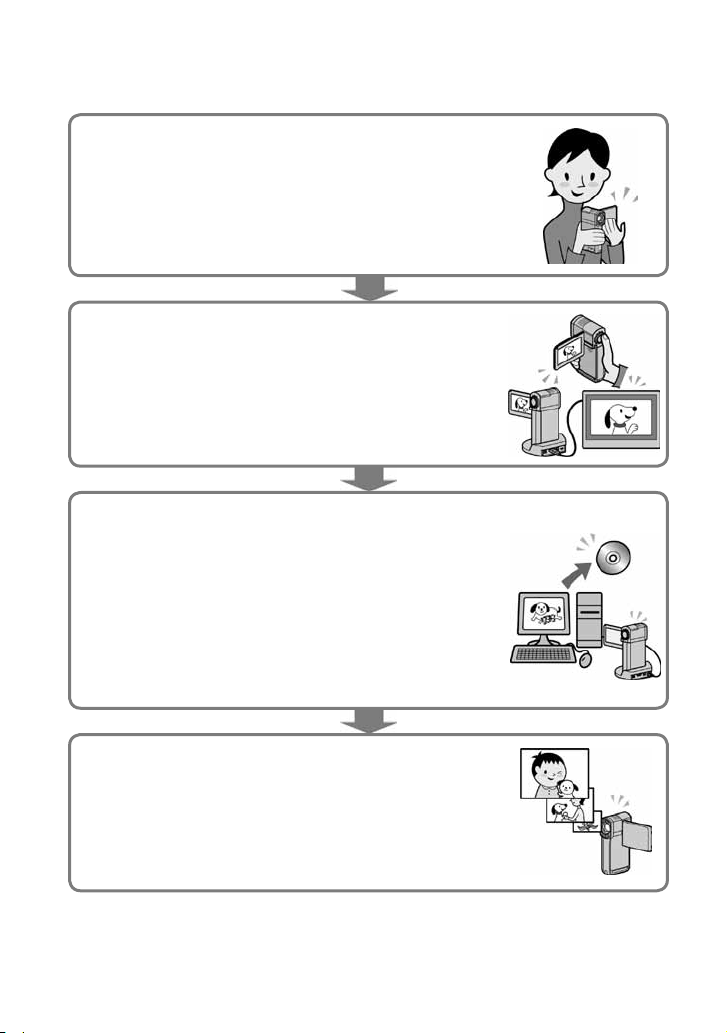
7
Postupak uporabe
Snimanje videozapisa i fotografija (str. 15)
Standardna je postavka snimanje videozapisa u high denition 6
(HD) kvaliteti slike u ugrađenu memoriju.
Možete promijeniti medij za snimanje i kvalitetu slike videozapisa
6
(str. 42).
Reprodukcija videozapisa i fotografija (str. 19)
Reprodukcija videozapisa i fotografija na kamkorderu (str. 19)
Reprodukcija videozapisa i fotografija na TV prijemniku
(str. 22).
Pohranjivanje videozapisa i fotografija na disk
Pohranjivanje videozapisa i fotografija pomoću računala
(str. 31)
Možete kreirati disk sa slikom high denition (HD) ili standard 6
denition (SD) kvalitete iz videozapisa u high denition (HD)
kvaliteti prenesenih na računalo. Pogledajte str. 28 za značajke
svake vrste diskova.
Kreiranje diska pomoću DVD snimača ili rekordera (str. 37)
Brisanje videozapisa i fotografija (str. 41)
Možete osloboditi prostor za snimanje brisanjem snimljenih 6
videozapisa i fotograja iz ugrađene memorije na druge
medije.
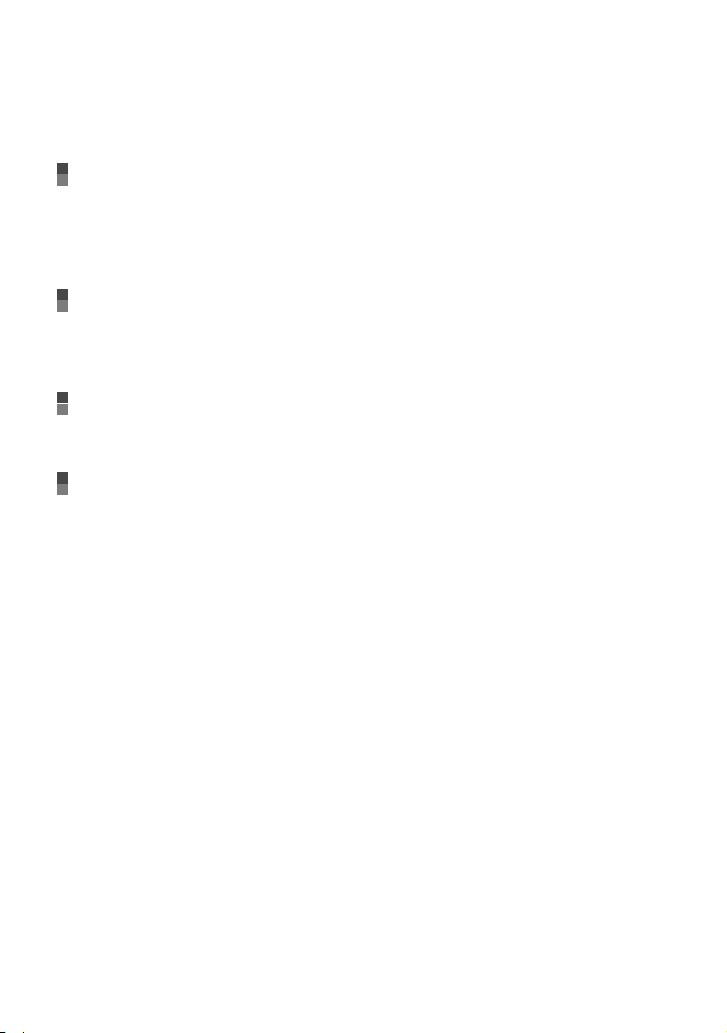
8
Sadržaj
Prvo pročitajte .......................................................................................................2
Postupak uporabe
Početak
Korak 1: Punjenje baterije ..................................................................................... 10
Punjenje baterije u inozemstvu................................................................12
Korak 2: Uključivanje i podešavanje datuma i vremena
Promjena jezika prikaza
Snimanje
Snimanje .............................................................................................................15
Promjena između moda snimanja videozapisa i snimanja fotografija
Dobivanje podataka o lokaciji putem GPS-a (HDR-TG5VE/TG7VE)..............18
Reprodukcija
Reprodukcija na kamkorderu ................................................................................19
Reprodukcija snimaka na TV prijemniku
Pohranjivanje videozapisa i fotografija na računalo
Priprema računala (Windows) ............................................................................... 24
Kod uporabe Macintosh računala
Odabir načina kreiranja diska (na računalu)
Kreiranje diska jednim dodirom (One Touch Disc Burn)
Prebacivanje videozapisa i fotografija na računalo (Easy PC Back-up)
Promjena odredišnog pogona ili mape za videozapise i fotografije
Pokretanje PMB aplikacije (Picture Motion Browser)
Kreiranje diska s high definition (HD) kvalitetom slike
Reprodukcija diska s high definition (HD) kvalitetom slike na računalu
Kreiranje Blu-ray diska
Kreiranje diska sa standard definition (SD) kvalitetom slike koji se mogu
reproducirati na običnim DVD uređajima
Kopiranje diska
Editiranje videozapisa
Snimanje fotografija iz videozapisa
..................................................................................................7
.......................................... 13
...........................................................................14
................................................................22
............................................................25
........................................................... 28
..........................................30
.....................31
..............................................33
............................................33
............................................................................. 34
..............................................................35
.......................................................................................35
.............................................................................36
.......................................................... 36
........18
...........32
......34
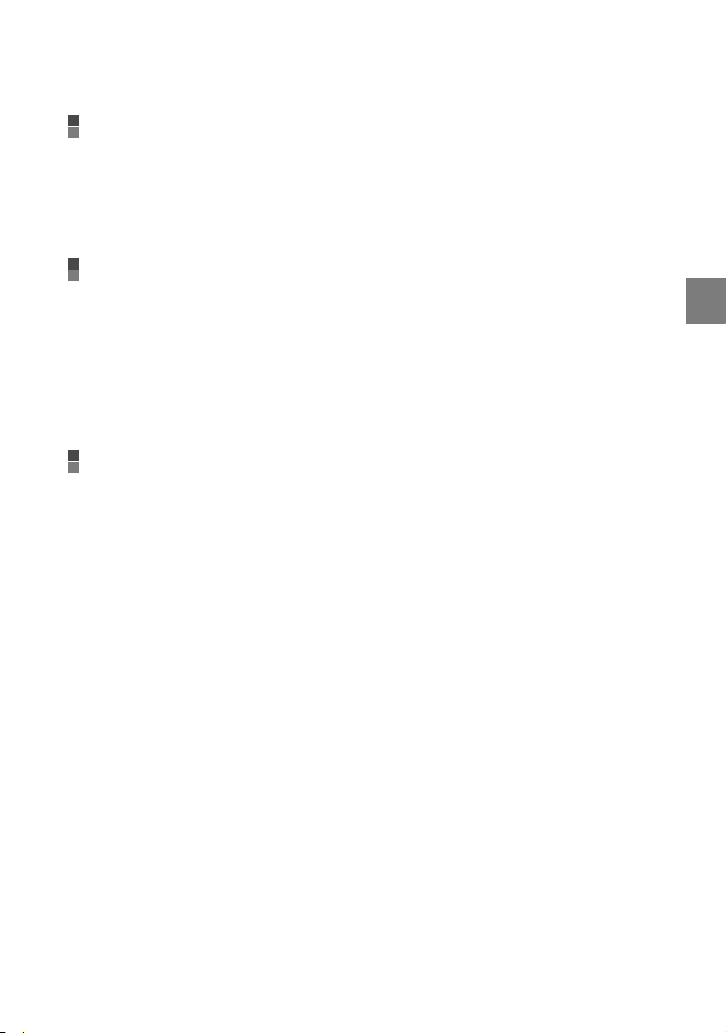
9
Sadržaj
Pohranjivanje snimaka pomoću DVD snimača i rekordera
Odabir načina kreiranja diska (DVD snimač/rekorder) ............................................37
Kreiranje diska s high definition (HD) kvalitetom slike pomoću DVD snimača i sl.
(povezivanje USB kabelom)
Kreiranje diska sa standard definition (SD) kvalitetom slike pomoću rekordera i sl.
(povezivanje A/V spojnim kabelom)
..................................................................................38
......................................................................39
Kako dobro iskoristiti značajke kamkordera
Brisanje videozapisa i fotografija ...........................................................................41
Promjena medija za snimanje
Provjera postavke medija za snimanje
Presnimavanje ili kopiranje videozapisa i fotografija iz ugrađene
memorije na "Memory Stick PRO Duo"
Osobno prilagođavanje kamkordera preko izbornika
Saznajte detalje iz priručnika "Handycam" Handbook
............................................................................... 42
......................................................42
..................................................... 43
............................................44
............................................51
Dodatne informacije
Ŝ U slučaju problema ..........................................................................................52
Mjere opreza
Tehnički podaci
Indikatori na zaslonu
Dijelovi i kontrole
........................................................................................................54
....................................................................................................56
............................................................................................ 59
................................................................................................. 60
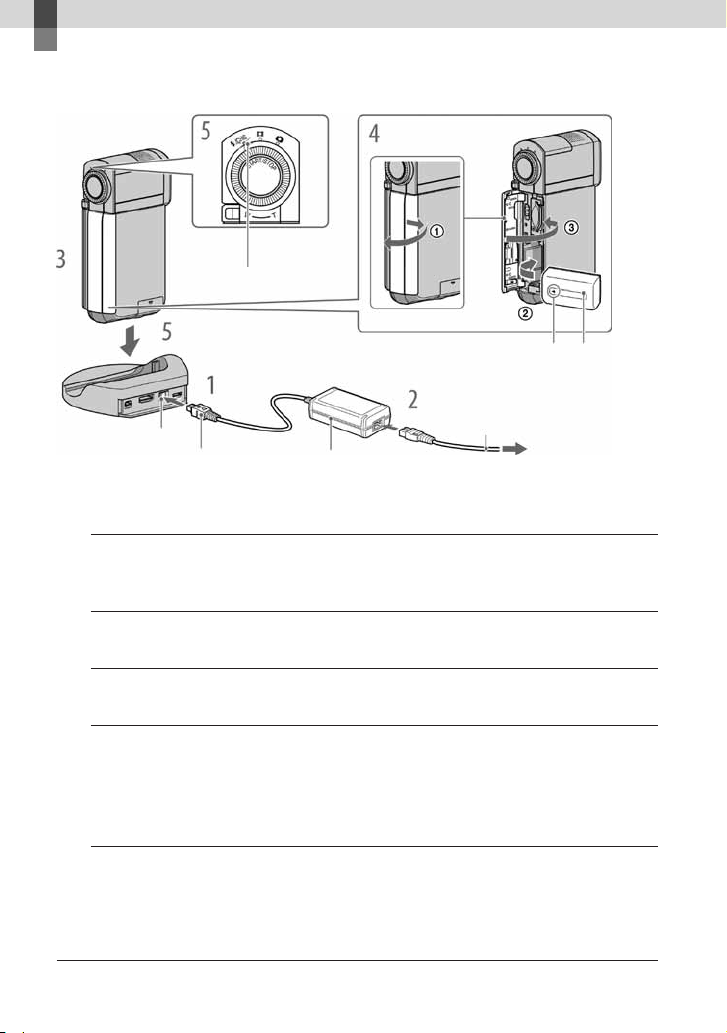
10
Početak
Korak 1: Punjenje baterije
Indikator /CHG (punjenje)
Baterija
Mrežni kabel
DC IN priključnica
DC priključak
Bateriju "InfoLITHIUM" NP-FH50 možete puniti nakon što je spojite na kamkorder.
Na kamkorder se ne može spojiti druga "InfoLITHIUM" baterija osim NP-FH50. 6
Spojite mrežni adpter u DC IN priključnicu na "Handycam" Station postolju.
1
Oznaka 6 na DC utikaču mora biti okrenuta prema gore.
Mrežni adapter
(kabel napajanja)
U zidnu utičnicu
Spojite mrežni adapter adaptera u zidnu utičnicu.
2
Isključite kamkorder tako da zatvorite LCD zaslon.
3
Umetnite bateriju.
4
5
Otvorite pokrov pretinca za bateriju/Memory Stick Duo.A
Umetnite bateriju u smjeru strelice dokraja dok ne klikne.B
Zatvorite pokrov pretinca za bateriju/Memory Stick Duo.C
Postavite kamkorder na "Handycam" Station postolje kao na slici i umetnite
ga sigurno dokraja na "Handycam" Station postolje.
Svijetli indikator /CHG (punjenje) i započinje punjenje. Indikator /CHG (punjenje) se
isključuje kad je baterija dokraja napunjena.
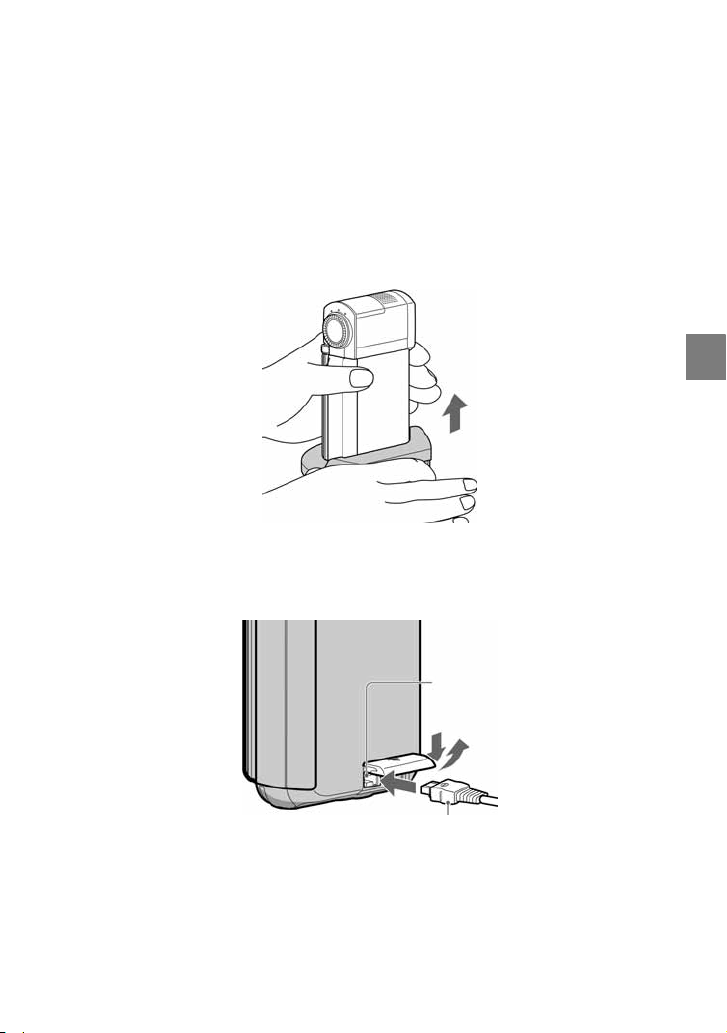
11
Početak
Pogledajte str. 57 za podatke o vremenu punjenja, snimanja i reprodukcije. 6
Dok je kamkorder uključen možete provjeriti približni preostali kapacitet baterije pomoću indikatora
6
stanja baterije u gornjem lijevom kutu LCD zaslona.
Kod stavljanja kamkordera na "Handycam" Station postolje, zatvorite pokrov priključnice DC IN.
6
Odspojite mrežni adapter iz priključnice DC IN držeći "Handycam" Station postolje i DC priključak.
6
Skidanje kamkordera s "Handycam" Station postolja
Zatvorite LCD zaslon i zatim skinite kamkorder s "Handycam" Station postolje držeći istovremeno kamkorder i "Handycam" Station postolje.
Punjenje baterije uporabom samo mrežnog adaptera
Zatvorite LCD zaslon dok je kamkorder isključen i zatim spojite mrežni adapter na priključnicu
DC IN na kamkorderu.
DC IN priključnica
Otvorite pokrov priključnice
DC priključak
Oznaka okrenuta prema dolje
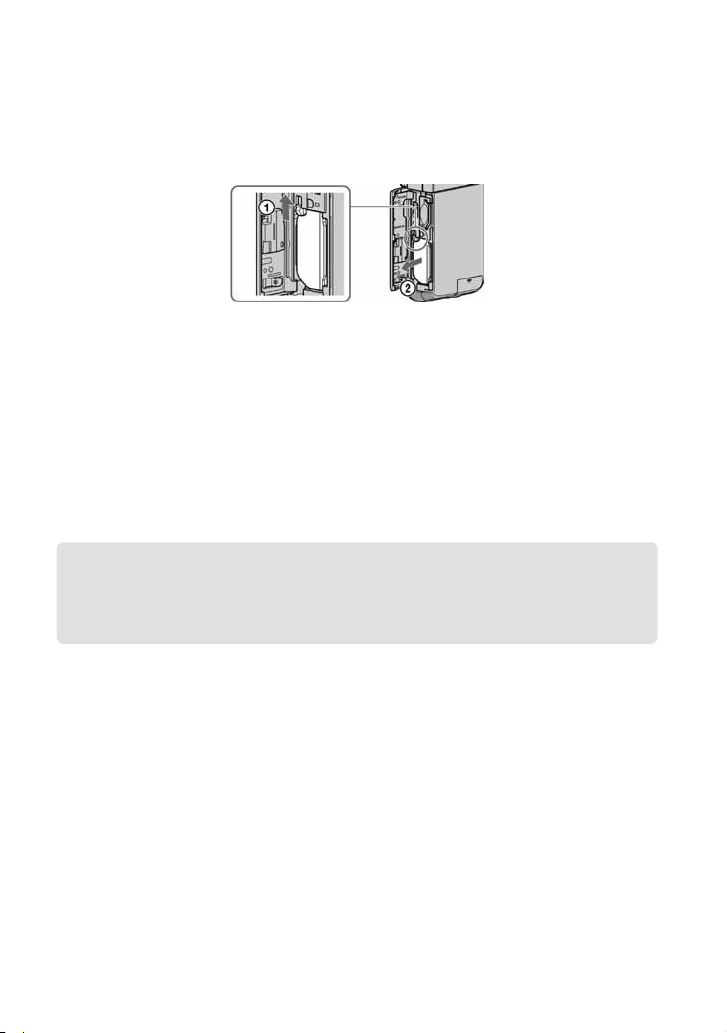
12
Vađenje baterije
Isključite kamkorder i otvorite pokrov pretinca za bateriju/Memory Stick Duo.
Pomaknite preklopku za otpuštanje baterije BATT (baterija) (A) i zatim izvadite bateriju (B).
Pripazite da baterija ne padne. 6
Uporaba mrežnog napajanja kao izvora energije
Spojite na jednak način kao u "Korak 1: Punjenje baterije".
Napomene o bateriji i mrežnom adapteru
Kad skidate bateriju ili odspajate mrežni adapter, zatvorite LCD zaslon i pazite da su indikatori 6 (vide-
ozapis) i (fotograja) isključeni (str. 13).
Nemojte kratko spajati DC priključak mrežnog adaptera ili kontakte baterije metalnim predmetima. To
6
može prouzročiti nepravilnosti u radu.
Standardno je podešeno automatsko isključivanje napajanja ako se kamkorderom ne rukuje približno 5
6
minuta kako bi se očuvalo punjenje baterije ([A.SHUT OFF]).
Punjenje baterije u inozemstvu
Bateriju možete puniti pomoću priloženog mrežnog adaptera u svim državama/regijama
gdje je napon mreže u rasponu od 100 V do 240 V, frekvencija 50 ili 60 Hz.
Nemojte upotrebljavati elektronski transformator. 6
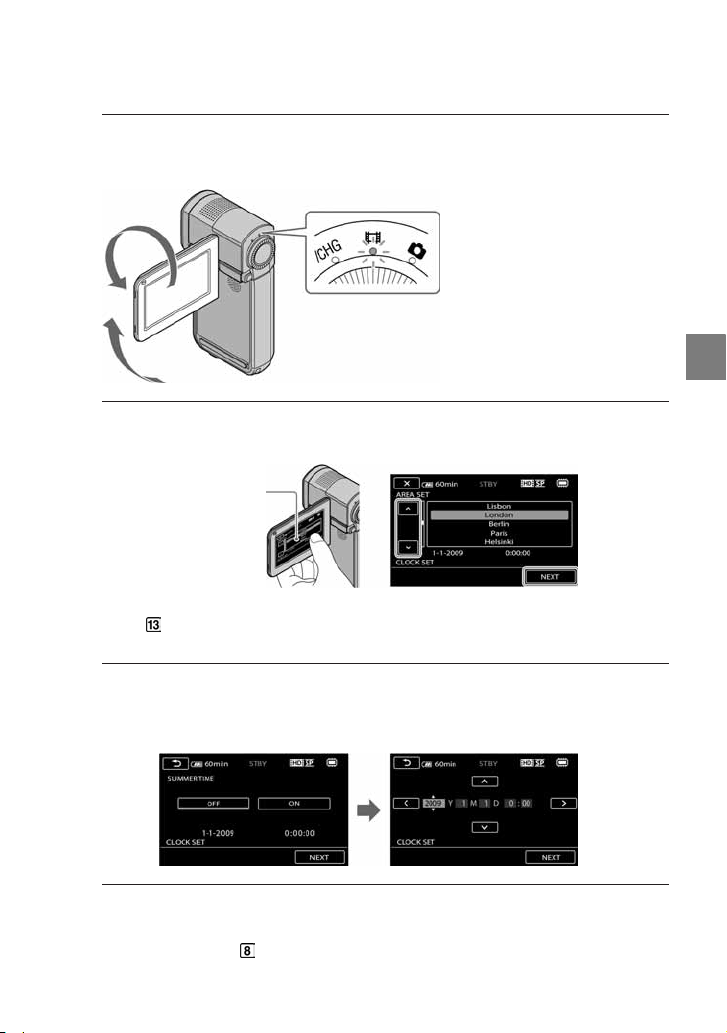
13
Početak
Korak 2: Uključivanje i podešavanje datuma i
vremena
Otvorite LCD zaslon na kamkorderu.
1
Otvara se pokrov objektiva i kamkorder se uključuje.
(videozapis): Snimanje videozapisa
(fotograja): Snimanje fotograja
Tipkama 2 Ů/ů odaberite željeno geografsko područje i zatim dodirnite
[NEXT].
Dodirnite tipku na LCD
zaslonu.
Za ponovno podešavanje datuma i vremena, dodirnite 6 Ű (MENU) [CLOCK SET] (u kate-
goriji [CLOCK/Đ LANG]). Ako se neka opcija ne prikazuje na zaslonu, dodirnite Ů/ů za
prikaz opcije.
Podesite [SUMMER TIME], datum i vrijeme te zatim dodirnite 3 ű.
Sat započinje s radom.
Ako podesite [SUMMERTIME] na [ON], podešava se sat vremena više. 6
Datum i vrijeme se ne prikazuju za vrijeme snimanja, ali se automatski snimaju na medij za snimanje te
6
se mogu prikazati za vrijeme reprodukcije. Za prikaz datuma i vremena, dodirnite Ű (MENU)
[DATA CODE] (u kategoriji [PLAYBACK SET]) [DATE/TIME] ű Ų.
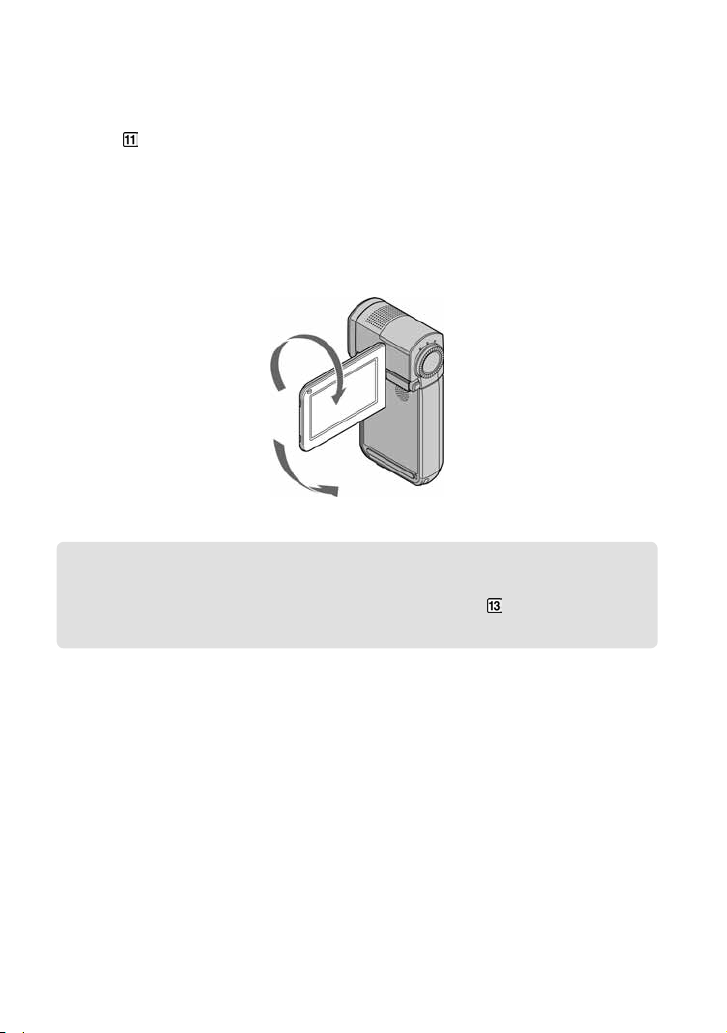
Zvukove koji se čuju pri rukovanju možete isključiti tako da dodirnete 6 Ű (MENU) [BEEP] (u
kategoriji [SOUND/DISP SET]) [OFF] ű Ų.
Kad jednom podesite točno vrijeme, ono se ugađa automatski kad je opcija [AUTO CLOCK ADJ] i
6
[AUTO AREA ADJ] podešena na [ON]. Ovisno o zemlji/regiji odabranoj za kamkorder, točno vrijeme
se možda neće automatski podešavati pravilno. U tom slučaju podesite [AUTO CLOCK ADJ] i [AUTO
AREA ADJ] na [OFF] (HDR-TG5VE/TG7VE).
Za isključivanje napajanja
Zatvorite LCD zaslon. Nekoliko sekundi treperi indikator (videozapis) i napajanje se
isključuje.
Promjena jezika prikaza
Možete promijeniti prikaz na zaslonu tako da se prikazuje na željenom jeziku.
Dodirnite Ű (MENU) [Đ LANGUAGE SET] (u kategoriji [CLOCK/Đ LANG])
željeni jezik ű Ų.
14
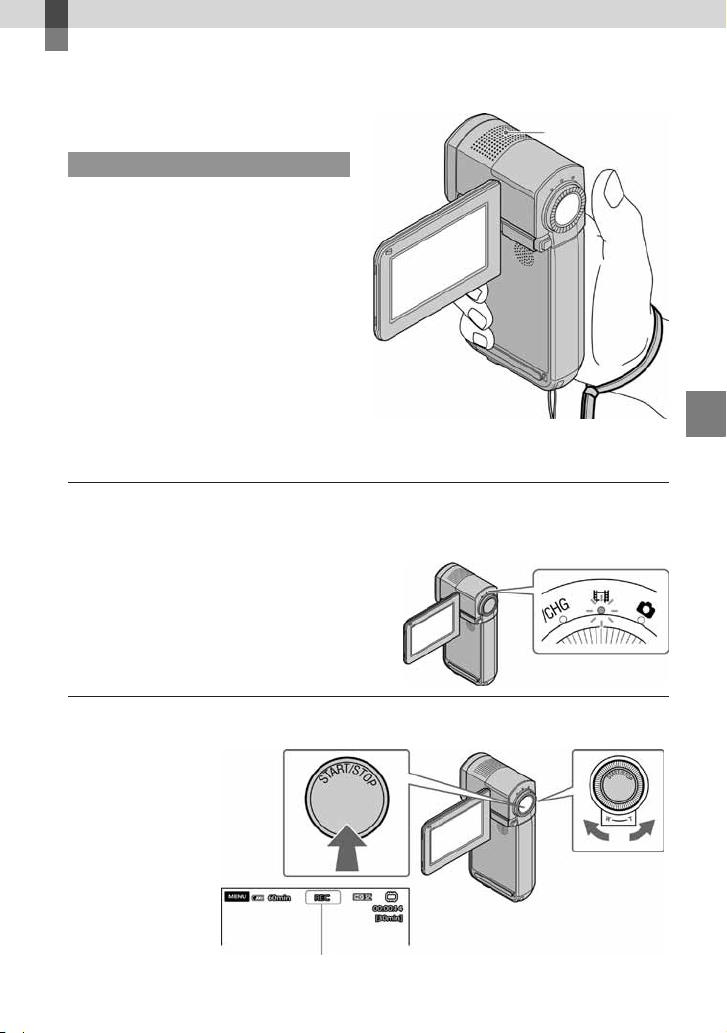
Snimanje
Snimanje
Snimanje videozapisa
Standardna je postavka snimanje videozapisa u high denition (HD) kvaliteti slike u
ugrađenu memoriju (str. 42, 47).
Nemojte dodirivati ugrađeni mikrofon tijekom snimanja. 6
Otvorite LCD zaslon na kamkorderu.
A
Otvara se pokrov objektiva i kamkorder se uključuje.
Ugrađeni mikrofon
Snimanje
Pritisnite START/STOP dokraja za pokretanje snimanja.
B
[STBY] [REC]
Preklopka zuma
Širokokutno Telefoto
15
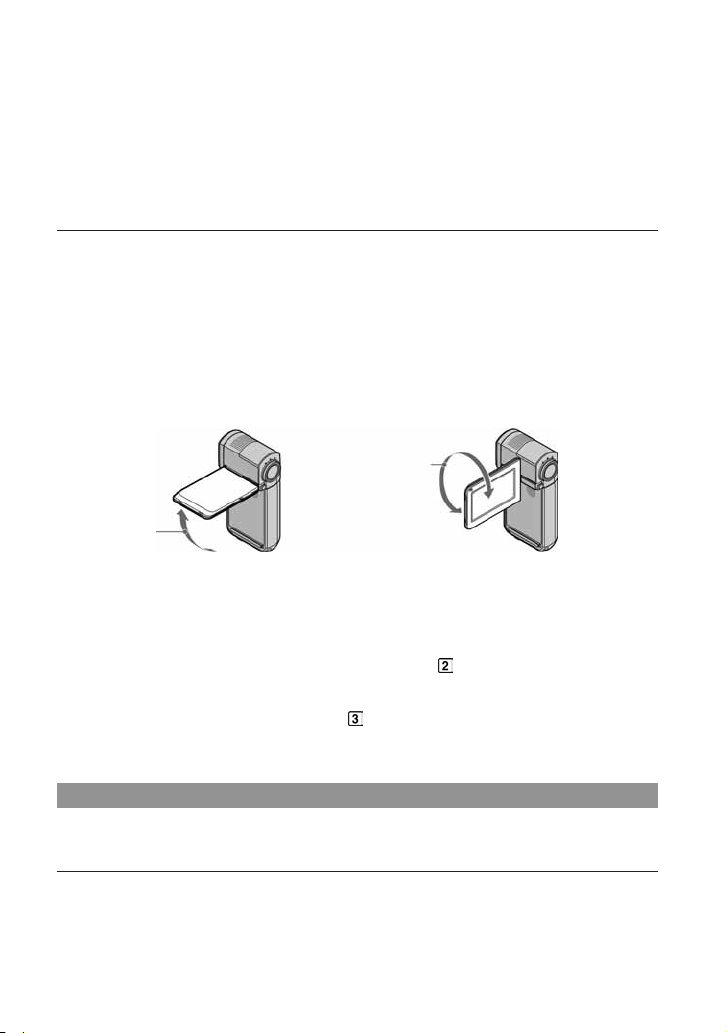
16
Za zaustavljanje snimanja, ponovno pritisnite START/STOP dokraja.
Sliku možete povećati pomoću preklopke zuma. Za sporije zumiranje, preklopku zuma lagano 6
pomaknite. Pomaknite je još dalje za brže zumiranje.
Ikone i indikatori se prikazuju na LCD zaslonu približno pet sekundi i zatim nestaju nakon uklju-
6
čivanja kamkordera ili promjene između moda snimanja/reprodukcije. Za ponovni prikaz ikona i
indikatora, dodirnite LCD zaslon.
6
Ako zatvorite LCD zaslon za vrijeme snimanja, kamkorder prekida snimanje.
Pogledajte str. 57 za podatke o vremenu snimanja videozapisa.
6
Kad videozapis premaši 2 GB, automatski se kreira nova datoteka videozapisa.
6
Možete promijeniti medij za snimanje i kvalitetu slike (str. 42, 47).
6
Medij za snimanje videozapisa možete zamijeniti (str. 47).
6
Standardno je [
6 STEADYSHOT] podešeno na [ON].
Za podešavanje nagiba LCD zaslona, prvo otvorite LCD zaslon za 90 stupnjeva prema kamkorderu (
6 A) i
zatim podesite nagib (
i fotograje možete snimati u zrcalnom modu.
B). Ako zakrenete LCD zaslon za 270 stupnjeva prema objektivu (B), videozapise
B 270 stupnjeva
(maks.)
A 90 stupnjeva
prema kamkorderu
6
Prema standardnoj postavci se automatski snima fotograja kad kamkorder prepozna osmijeh osobe u
kadru tijekom snimanja videozapisa ([SMILE DETECTION]/[FRAME SETTING]). Oko lica kod kojeg
postoji mogućnost snimanja fotograje nakon prepoznavanja osmijeha prikazuje se narančasti okvir. Tu
postavku možete promijeniti u izborniku (str. 47).
Stupanj zumiranja možete povećati uporabom digitalnog zuma. Podesite stupanj zumiranja tako da
6
dodirnete Ű (MENU) [ DIGITAL ZOOM] (u kategoriji [SHOOTING SET]) željenu
postavku ű Ų.
Ako ćete videozapise gledati na TV-u koji podržava x.v.Color, snimajte ih funkcijom x.v.Color. Dodirnite
6
Ű (MENU) [ X.V.COLOR] (u kategoriji [RECORDING SET]) [ON] ű Ų.
Za gledanje videozapisa će možda biti potrebno izvršiti neka podešavanja na TV prijemniku. Pogledajte
upute za uporabu TV prijemnika.
Snimanje fotografija
Standardna je postavka snimanje fotograja u ugrađenu memoriju (str. 42).
Otvorite LCD zaslon na kamkorderu.
A
Otvara se pokrov objektiva i kamkorder se uključuje.
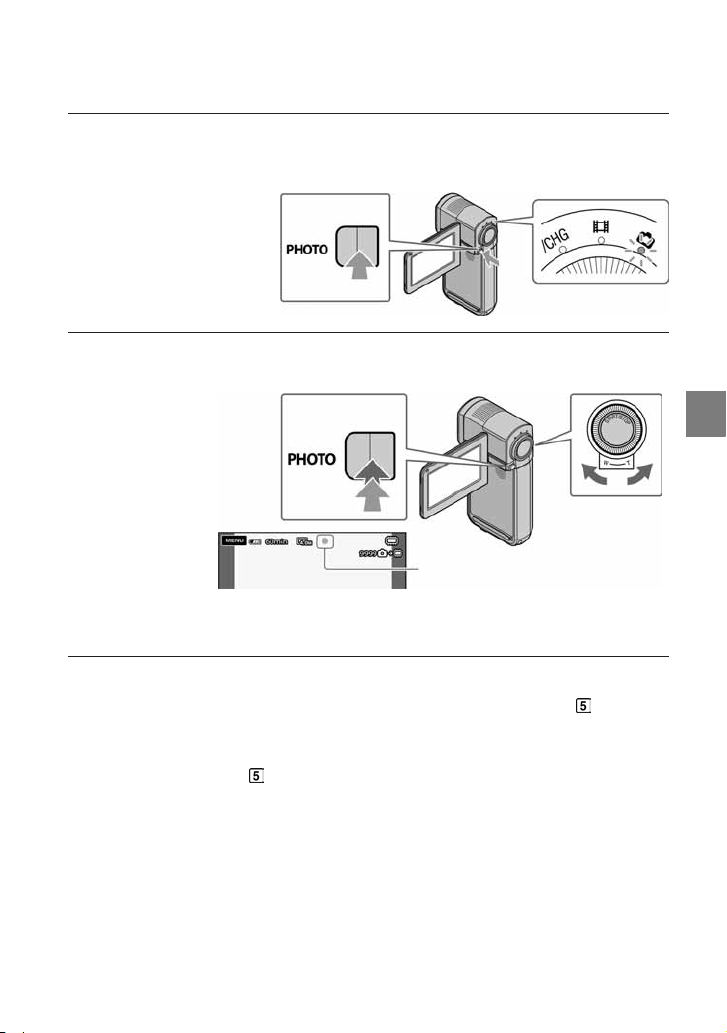
17
Snimanje
Lagano pritisnite PHOTO za uključivanje indikatora B (fotografija).
Prikaz na LCD zaslonu prelazi na snimanje fotograja i format zaslona postaje 4:3.
Pritisnite PHOTO lagano za izoštravanje, zatim pritisnite dokraja.
C
Treperi Svijetli
Kad nestane , fotograja je snimljena.
Za sporije zumiranje, preklopku zuma lagano pomaknite. Pomaknite je još dalje za brže zumiranje. 6
6
Na LCD zaslonu možete provjeriti broj fotograja koje možete snimiti (str. 59).
Za promjenu veličine slike dodirnite
6 Ű (MENU) [ IMAGE SIZE] (u kategoriji [PHOTO
SETTINGS]) željenu postavku ű Ų.
Bljeskalica kamkordera se automatski aktivira kad je okolna rasvjeta nedovoljna. Bljeskalica ne radi
6
tijekom snimanja videozapisa. Možete promijeniti način rada bljeskalice dodirom na Ű (MENU)
[FLASH MODE] (u kategoriji [PHOTO SETTINGS]) željenu postavku ű Ų.
Ne možete snimati fotograje dok je prikazana ikona
6 v.
Preklopka zuma
Širokokutno Telefoto
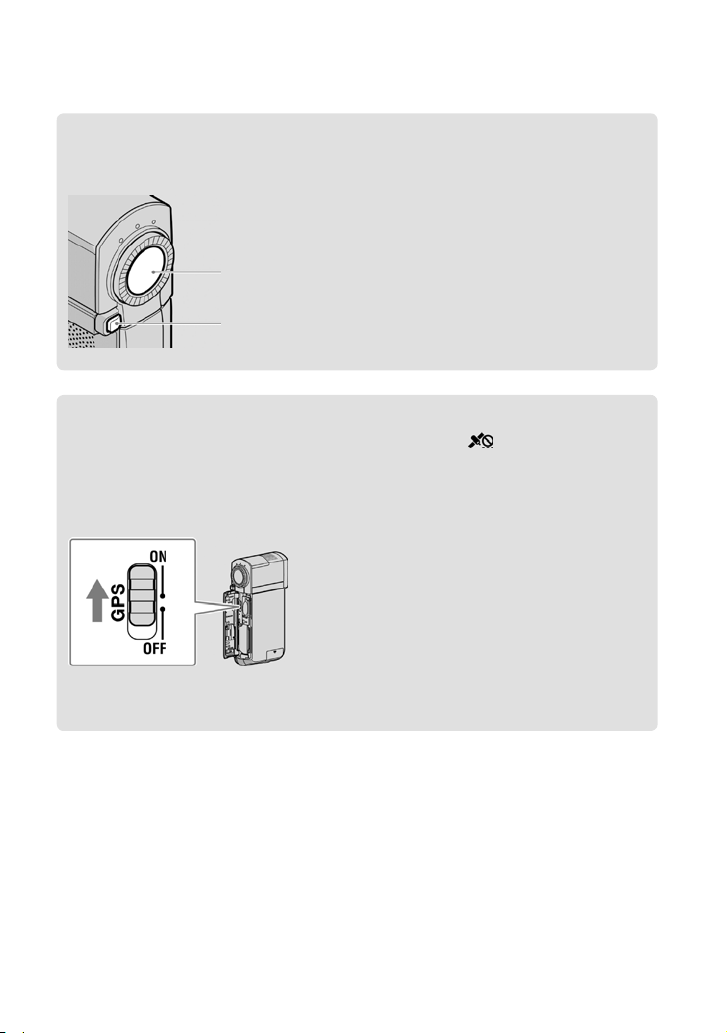
Promjena između moda snimanja videozapisa i snimanja fotografija
Lagano pritisnite START/STOP za prijelaz u mod snimanja videozapisa. Lagano pritisnite
PHOTO za prijelaz u mod snimanja fotograja.
Lagano pritisnite za prijelaz u mod
snimanja videozapisa
Lagano pritisnite za prijelaz u mod
snimanja fotograja
Dobivanje podataka o lokaciji putem GPS-a (HDR-TG5VE/TG7VE)
Kad podesite prekidač GPS na ON, na LCD zaslonu se prikazuje i kamkorder preuzima
podatke o lokaciji s GPS satelita. Preuzimanje podataka o lokaciji omogućuje vam uporabu
funkcija kao što je Map Index.
Indikator se mijenja prema jačini prijema GPS signala.
Prekidač GPS trebate podesiti na OFF kod polijetanja i slijetanja zrakoplovom. 6
Ugrađene karte omogućile su sljedeće tvrtke; kartu Japana ZENRIN CO., LTD., druga područja
6
NAVTEQ.
18
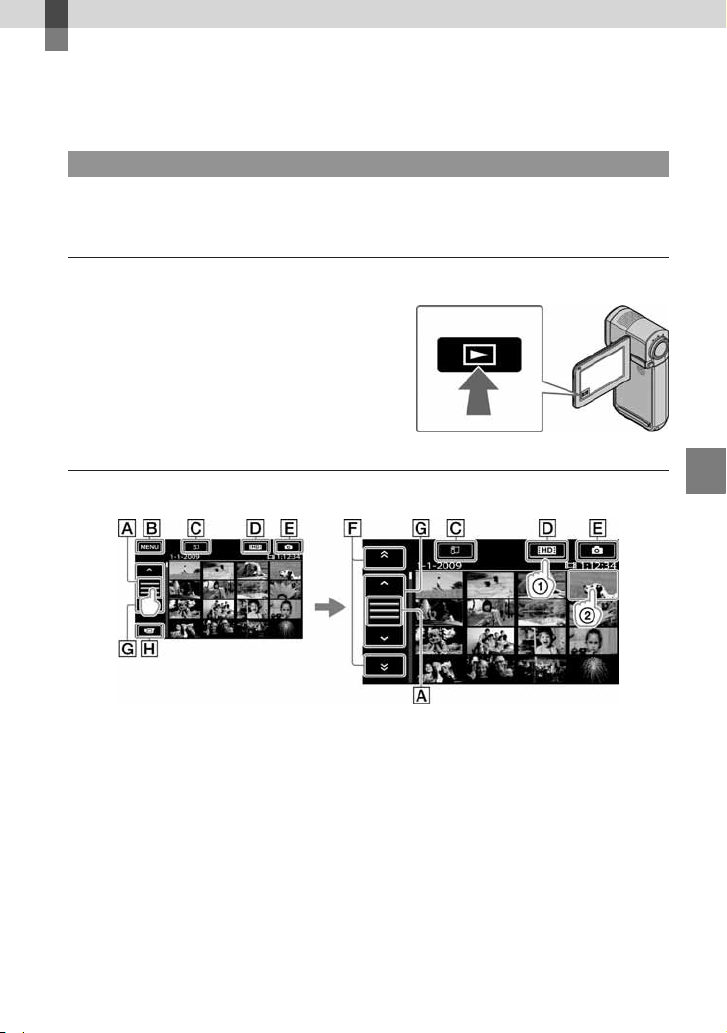
Reprodukcija
Reprodukcija na kamkorderu
Standardna je postavka reprodukcija videozapisa i fotograja iz ugrađene memorije (str. 42).
Reprodukcija videozapisa
Otvorite LCD zaslon na kamkorderu.
A
Otvara se pokrov objektiva i kamkorder se uključuje.
Dodirnite Bų (PLAYBACK).
Prikazuje se izbornik VISUAL INDEX nakon nekoliko sekundi.
Dodirnite CR (ili S) (A) željeni videozapis (B).
Mijenja prikaz funkcijskih tipaka.
A
U izbornik MENU
B
Prikazuje Map Index (HDR-TG5VE/TG7VE).
C
RD: Prikaz videozapisa s high denition (HD) kvalitetom slike.
: Prikaz fotograja.
ǔ
E
/ŵ: Prikaz videozapisa snimljenih prethodnog/sljedećeg datuma.
Ŵ
F
/ŷ: Prikaz prethodnog/sljedećeg videozapisa.
Ŷ
G
Povratak na zaslon za snimanje.
H
Prikaz na zaslonu možete pomicati tako da dodirnete i vučete 6 F ili G.
Uz videozapis ili fotograju koji su zadnji reproducirani ili snimljeni prikazuje se
6 . Ako
dodirnete videozapis ili fotograju s oznakom , možete nastaviti reprodukciju od mjesta gdje je
prethodno zaustavljena. (Uz fotograju snimljenu na "Memory Stick PRO Duo" prikazuje se .)
Reprodukcija
19
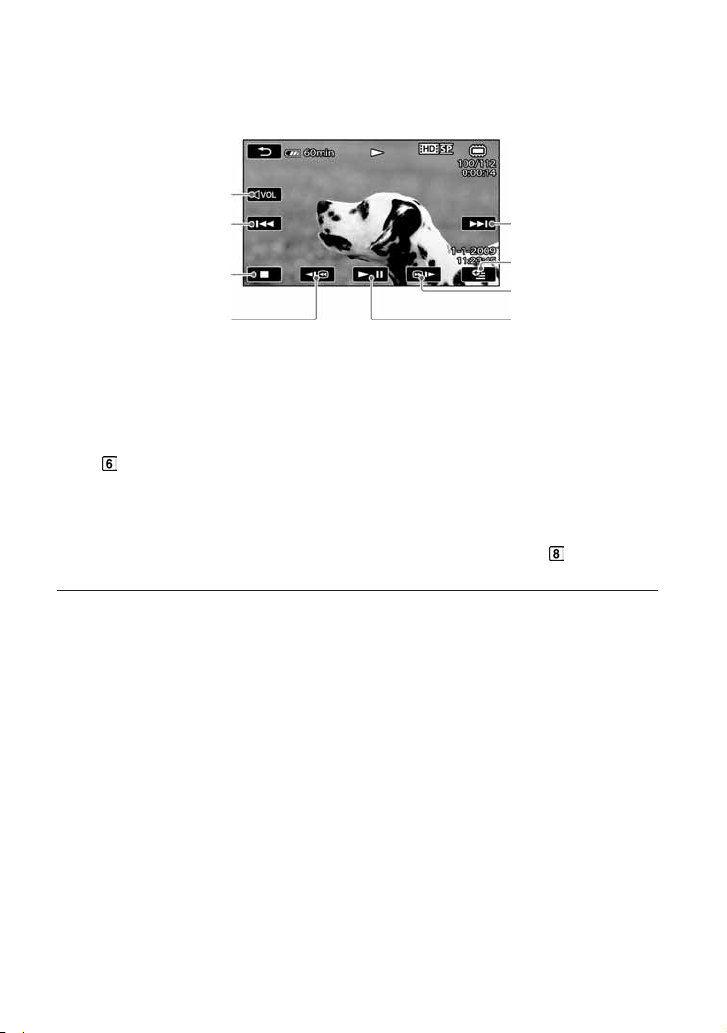
20
Kamkorder započinje reprodukciju odabranog videozapisa.
Podešavanje glasnoće
Prethodni
Sljedeći
Zaustavljanje
OPTION MENU
Ubrzano naprijed
Ubrzano unatrag
Kad reprodukcija od odabranog videozapisa dođe do zadnjeg videozapisa, izbornik se vraća na 6
prikaz VISUAL INDEX.
Dodirnite
6 Ơ/ơ tijekom pauze za usporenu reprodukciju videozapisa.
Ako više puta pritisnete
6 Ơ/ơ tijekom reprodukcije, videozapisi se reproduciraju ubrzano
približno 5 puta približno 10 puta približno 30 puta približno 60 puta.
VISUAL INDEX možete prikazati dodirom na
6 Ű (MENU) [VISUAL INDEX] (u kategoriji
[PLAYBACK]).
VISUAL INDEX možete prikazati nakon rotiranja LCD zaslona za 180 stupnjeva i zatvaranja tako 6
da je okrenut prema van.
Datum, vrijeme, uvjeti snimanja i koordinate (HDR-TG5VE/TG7VE) automatski se pohranjuju
6
tijekom snimanja. Ovi podaci se ne prikazuju tijekom snimanja, ali se mogu prikazati tijekom
reprodukcije tako da dodirnete Ű (MENU) [DATA CODE] (u kategoriji [PLAYBACK
SET]) željenu postavku ű Ų.
Pauza/reprodukcija
Za podešavanje glasnoće zvuka videozapisa
Za vrijeme reprodukcije videozapisa, dodirnite Ÿ podesite pomoću Ź/ź
Ż.
Glasnoću zvuka možete podesiti pomoću 6 ż/Ž preko izbornika OPTION MENU.
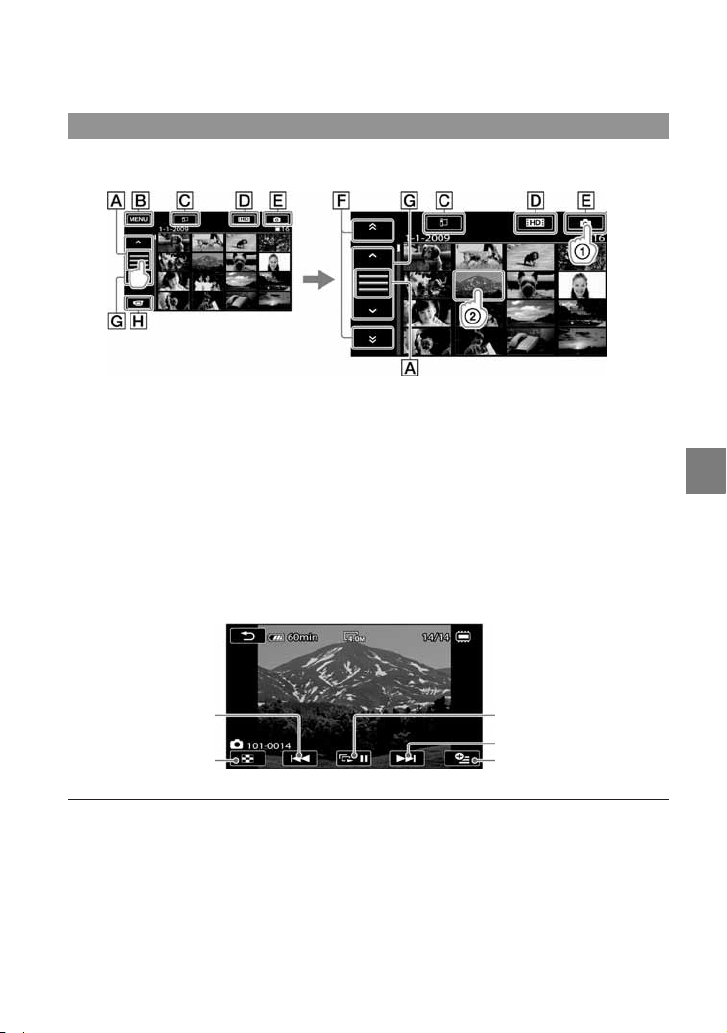
21
Reprodukcija
Gledanje fotografija
Dodirnite ǔ (fotografija) (A) željena fotografija (B) u izborniku VISUAL INDEX.
Mijenja prikaz funkcijskih tipaka.
A
U izbornik MENU
B
Prikazuje Map Index (HDR-TG5VE/TG7VE).
C
RD: Prikaz videozapisa s high denition (HD) kvalitetom slike.
: Prikaz fotograja.
ǔ
E
/ŵ: Prikaz fotograja snimljenih prethodnog/sljedećeg datuma.
Ŵ
F
/ŷ: Prikaz prethodne/sljedeće fotograje.
Ŷ
G
Povratak na zaslon za snimanje.
H
Kamkorder prikazuje odabranu fotograju.
Prethodni
Na izbornik
VISUAL INDEX
Možete zumirati fotograju pomicanjem preklopke zuma dok se slika prikazuje (PB ZOOM). Ako dodir- 6
nete točku u PB ZOOM okviru, dodirnuta točka prelazi u središte okvira.
Kod gledanja fotograja snimljenih na "Memory Stick PRO Duo", na zaslonu se prikazuje
6 u (mapa
za reprodukciju).
Za pokretanje/zaustavljanje
slide showa
Sljedeći
OPTION MENU
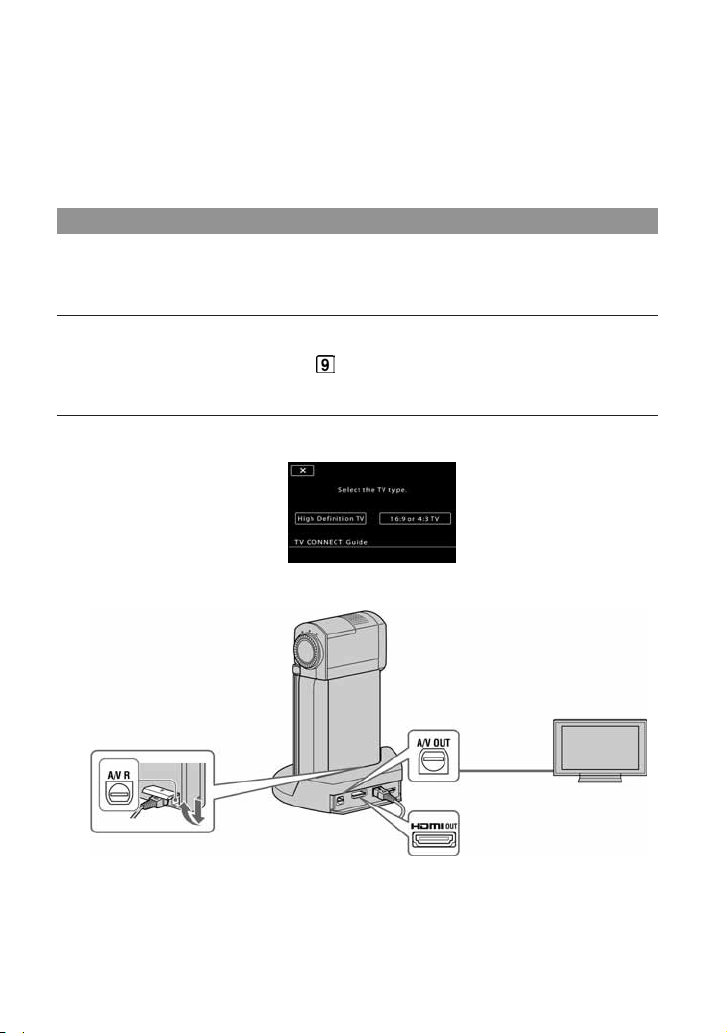
22
Reprodukcija snimaka na TV prijemniku
Načini povezivanja i kvaliteta slike (high denition (HD) ili standard denition (SD)) koja se
reproducira za zaslonu TV-a razlikuju se ovisno o vrsti TV-a koji spajate i priključnicama koje
koristite. Kamkorder možete spojiti na TV jednostavno prema uputama iz [TV CONNECT
Guide].
Spajanje na TV pomoću [TV CONNECT Guide]
Na TV-u podesite ulaz na priključnicu koju koristite za spajanje kamkordera.
A
Pogledajte upute za uporabu TV prijemnika. 6
Uključite kamkorder i na LCD zaslonu dodirnite BŰ (MENU) [TV
CONNECT Guide] (u kategoriji [OTHERS]).
Kao izvor napajanja upotrijebite priloženi mrežni adapter (str. 12). 6
Spojite kamkorder na TV prema uputama iz [TV CONNECT Guide].
C
Priključnice na kamkorderu
A/V Remote priključnica
Kad se A/V spojni kabel koristi za izlaz signala videozapisa, taj signal će prenositi standard denition 6
(SD) kvalitetu slike.
Na kamkorderu se nalazi priključnica A/V Remote, a na "Handycam" Station postolju A/V OUT
6
priključnica. Spojite A/V spojni kabel ili komponentni A/V kabel na "Handycam" Station postolje
ili na kamkorder.
A/V OUT priključnica
Ulazne priključnice
na TV-u
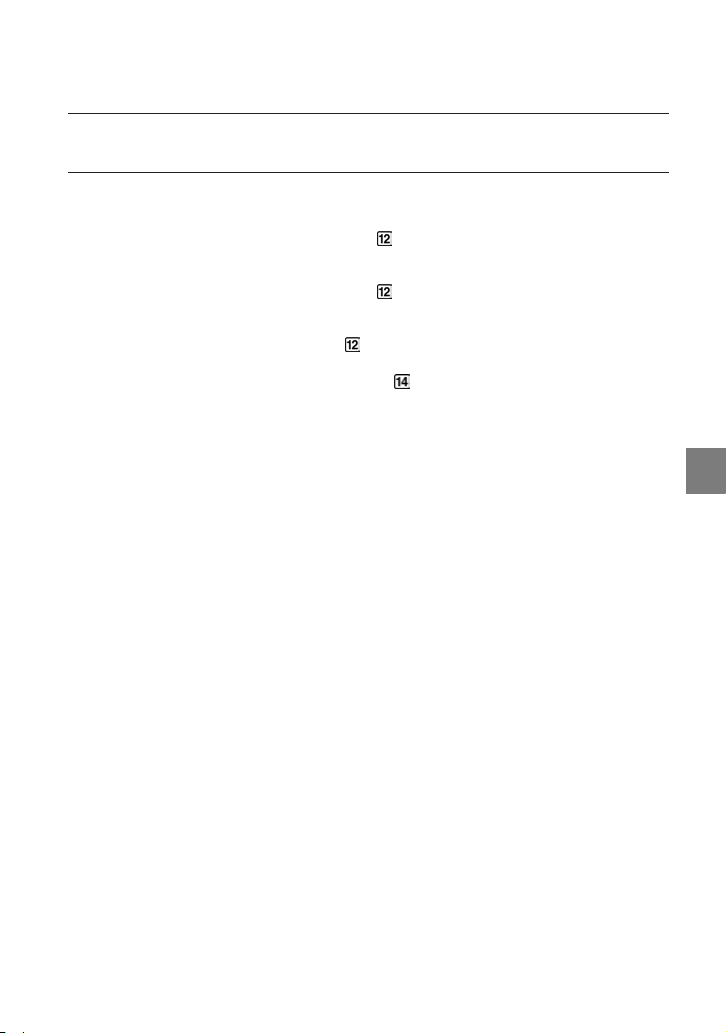
23
Reprodukcija
Reproducirajte videozapise i fotografije na kamkorderu (str. 19)
D
Podesite na odgovarajući način izlazni signal kamkordera. 6
Za spajanje high denition TV-a putem komponentnih videopriključnica:
Ű (MENU) [COMPONENT] (u kategoriji
ű Ų
Za spajanje TV-a koji ne podržava high denition putem komponentnih videopriključnica:
Ű (MENU) [COMPONENT] (u kategoriji
Ų
Za spajanje 4:3 TV-a:
Ű (MENU) [TV TYPE] (u kategoriji
Za uključenje funkcije "BRAVIA" Sync:
Ű (MENU) [CTRL FOR HDMI] (u kategoriji
postavka) ű Ų
[OUTPUT SETTINGS]) [1080i/576i]
[OUTPUT SETTINGS]) [576i] ű
[OUTPUT SETTINGS]) [4:3] ű Ų
[GENERAL SET]) [ON] (standardna
O "Photo TV HD"
Ovaj kamkorder je kompatibilan s "Photo TV HD" standardom. "Photo TV HD" omogućuje
prikaz detaljne, fotografski realistične slike suptilnih tekstura i boja. Spajanjem Sony Photo TV
HD kompatibilnog uređaja putem HDMI kabela* ili komponentnog A/V kabela**, možete
uživati u očaravajućoj Full HD kvaliteti slike.
TV će automatski prijeći na odgovarajući mod pri prikazivanju fotograja. *
Trebat ćete podesiti TV. Za detalje pogledajte upute za uporabu vašeg TV-a koji podržava Photo TV HD.
**
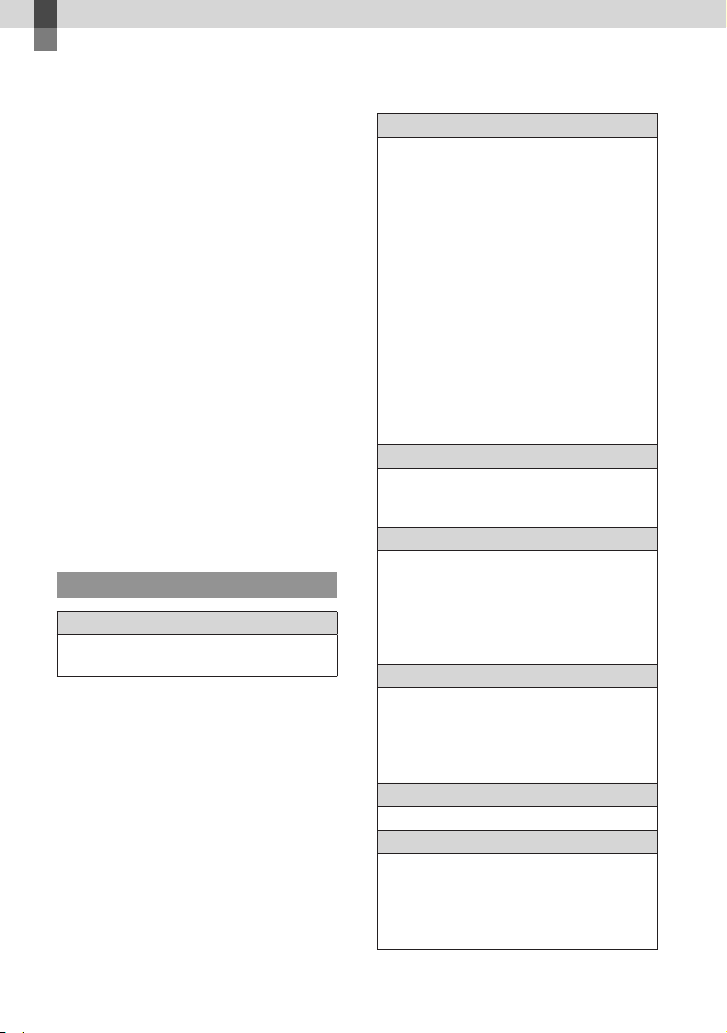
24
OS*
1
Microso Windows XP SP3*2/Windows
Vista SP1*
3
Intel Pentium 4 2,8 GHz ili brži (preporučuje
se Intel Pentium 4 3,6 GHz ili brži, Intel
Pentium D 2,8 GHz ili brži, Intel Core Duo
1,66 GHz ili brži, ili Intel Core 2 Duo
1,66 GHz ili brži.)
Međutim, Intel Pentium III 1 GHz ili brži je
dovoljan za sljedeće postupke:
Prebacivanje videozapisa i fotograja na
–
računalo
One Touch Disc Burn
–
Kreiranje Blu-ray diska/diska AVCHD for- –
mata/DVD-video diska (Pri kreiranju DVD
video diska konverzijom high denition
(HD) kvalitete slike u standard denition
(SD) kvalitetu slike potreban je Intel
Pentium 4, 2,8 GHz ili brži.)
Kopiranje diska
–
DirectX 9.0c ili noviji (Ovaj proizvod se
temelji na DirectX tehnologiji. DirectX mora
biti instaliran.)
Za Windows XP: 512 MB ili više (Preporučeno je 1 GB ili više.)
Međutim, 256 MB ili više je dovoljno za procesiranje videozapisa sa standard denition
(SD) kvalitetom slike.
Za Windows Vista: 1 GB ili više
Prostor na disku potreban za instalaciju:
Približno 500 MB (10 GB ili više može biti
potrebno za kreiranje diskova AVCHD
formata. Za kreiranje Blu-ray diskova može
biti potrebno maksimalno 50 GB.)
Minimalno 1024 768 točaka
USB priključnica (standardna, Hi-Speed USB
(USB 2.0 kompatibilno)), Blu-ray/DVD snimač (CD-ROM pogon je nužan za postupak
instalacije). Za sustav datoteka tvrdog diska
preporuča se bilo NTFS ili exFAT sustav.
Pohranjivanje videozapisa i fotografija na računalo
Priprema računala
(Windows)
Uporabom sovera "PMB (Picture Motion
Browser)" možete raditi sljedeće postupke.
Prebacivanje slika na računalo
–
Gledanje i editiranje prebačenih snimaka
–
Kreiranje diska
–
Prebacivanje videozapisa i fotograja na
–
internetske stranice
Za pohranjivanje videozapisa i fotograja
pomoću računala, prethodno instalirajte
"PMB" s priloženog CD-ROM diska.
Nemojte formatirati ugrađenu memoriju 6
kamkordera preko računala. Kamkorder možda
neće raditi pravilno.
Ovaj kamkorder snima sliku visoke razlučivosti
6
u AVCHD formatu. Primjenom priloženog
sovera za PC možete na DVD medij kopirati
snimku u high denition kvaliteti. DVD medij
koji sadržava AVCHD snimku ne smije se koristiti u običnom DVD uređaju ili rekorderu jer
ga možda nećete moći izvaditi iz tog uređaja ili
takav uređaj može izbrisati sadržaj medija bez
upozorenja.
Korak 1 Provjera sustava računala
Procesor
Aplikacija
Memorija
Ugrađena memorija
Zaslon
Ostalo
Ne jamči se rad u svim računalnim okruženjima. 6
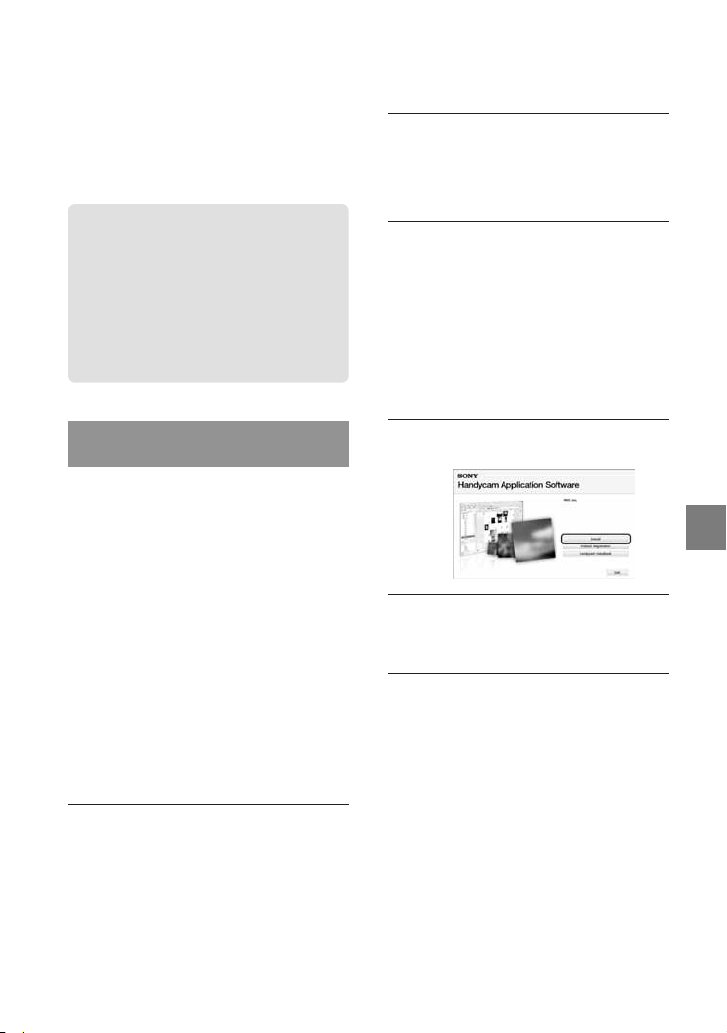
25
Pohranjivanje videozapisa i fotografija na računalo
*1 Potrebna je standardna instalacija. Rad se ne
može jamčiti ako je OS bio nadograđivan ili u
multi-boot sustavima.
*2 64-bitne i Starter (Edition) verzije nisu podržane.
*3 Starter (Edition) verzija nije podržana.
Kod uporabe Macintosh računala
Priloženi "PMB" sover nije kompatibilan s Macintosh računalima. Za obradu
fotograja pomoću Macintosh računala
spojenog s kamkorderom, posjetite
sljedeću stanicu.
http://guide.d-imaging.sony.co.jp/mac/
ms/us/
Uključite računalo.B
Logirajte se kao administrator za instalaciju. 6
Zatvorite sve pokrenute aplikacije na 6
računalu prije instaliranja sovera.
Stavite priloženi CD-ROM u optički C
pogon računala.
Prikazuje se izbornik za instalaciju.
Ako se izbornik ne prikaže, kliknite na 6
[Start] [Computer] (u Windows XP,
[My Computer]) i zatim dvaput kliknite
[SONYPICTUTIL (E:)] (CD-ROM)*.
Nazivi pogona (kao što je (E:)) ovisio o *
računalu.
Korak 2 Instaliranje priloženog
"PMB" softvera
Instalirajte "PMB" prije spajanja kamkordera
s računalom.
Ako je neka druga verzija "PMB" uz neki drugi 6
uređaj već instalirana na računalo, provjerite o
kojoj verziji se radi. (Broj verzije se prikazuje
ako kliknete na [Help] - [About PMB].) Usporedite broj verzije s priloženog CD-ROM diska s
brojem verzije prethodno instaliranog "PMB",
pazeći jesu li verzije instalirane redom, od
starije prema novijoj. Ako je broj verzije "PMB"
sovera koji je već instalirana viši od verzije na
kamkorderu, deinstalirajte "PMB" s računala i
ponovno ga instalirajte redom od starijeg prema
novom. Ako prvo instalirate noviju verziju
"PMB" sovera, neke funkcije možda neće raditi
pravilno.
Pogledajte str. 51 iz priručnika "Handycam"
6
Handbook.
Provjerite je li kamkorder odspo-A
jen od računala.
Kliknite na [Install].D
Odaberite jezik za aplikaciju koju E
instalirate i zatim kliknite na [Next].
F
Spojite mrežni adapter na
"Handycam" Station postolje i u
zidnu utičnicu.
Ako ne upotrebljavate "Handycam" Station 6
postolje, spojite mrežni adapter i namjenski
adapter USB priključnice na kamkorder
(str. 11, 61) i prijeđite na korak 8.
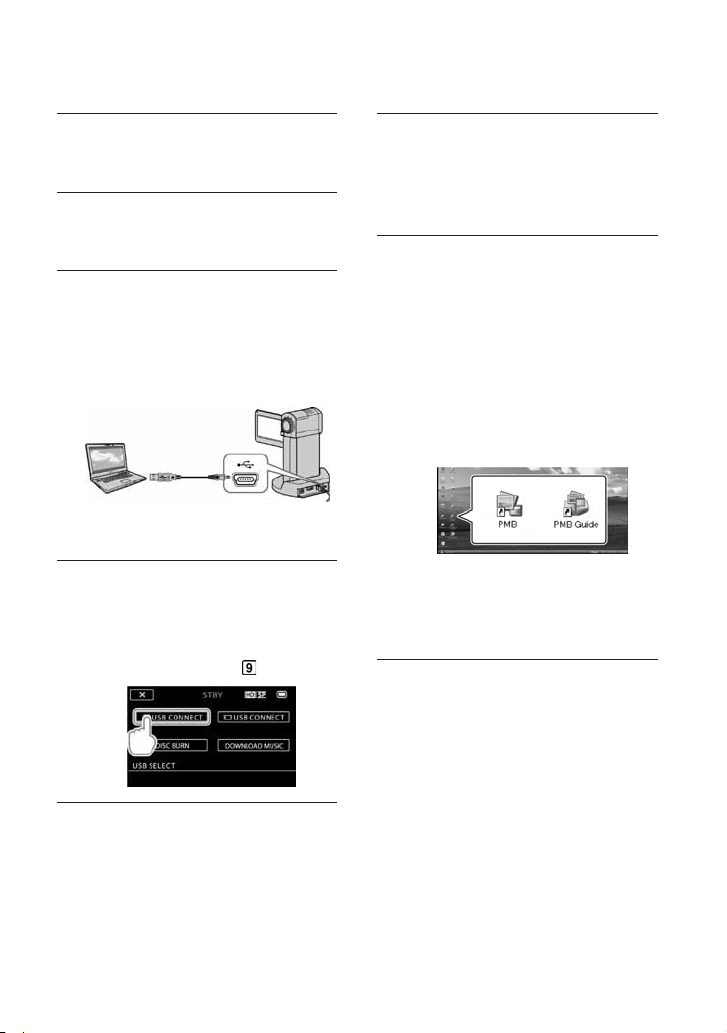
26
Postavite kamkorder na G
"Handycam" Station postolje.
H
Uključite kamkorder tako da
otvorite LCD zaslon.
I (USB) priključak u
Spojite
"Handycam" Station postolje ili
namjenski adapter USB priključnice i na računalo pomoću USB
kabela (priložen).
Na kamkorderu se automatski prikazuje
izbornik [USB SELECT].
Dodirnite [J USB CONNECT] na
zaslonu kamkordera.
Ako se izbornik [USB SELECT] ne pri- 6
kaže, dodirnite Ű (MENU) [USB
CONNECT] (u kategoriji [OTHERS]).
Pažljivo pročitajte uvjete ugovora L
o licenci. Ako se slažete s uvjetima,
promijenite u te zatim
kliknite na [Next] [Install].
M
Slijedite upute na zaslonu za
instaliranje softvera.
Ovisno o računalu, možda će trebati insta- 6
lirati još i dodatan sover. Ako se prikaže
zaslon za instaliranje, slijedite upute za
instaliranje potrebnog sovera.
Restartajte računalo ako je potrebno kako 6
biste završili instaliranje.
Kad je instaliranje završeno, prikazat će
se sljedeće ikone.
Izvadite CD-ROM iz računala.
Mogu se prikazati i druge ikone. 6
Ovisno o postupku instalacije, možda se 6
neće prikazati ikone.
Ovim postupkom neće se instalirati pri- 6
ručnik "Handycam" Handbook (str. 51).
Kliknite na [Continue] na zaslonu K
računala.
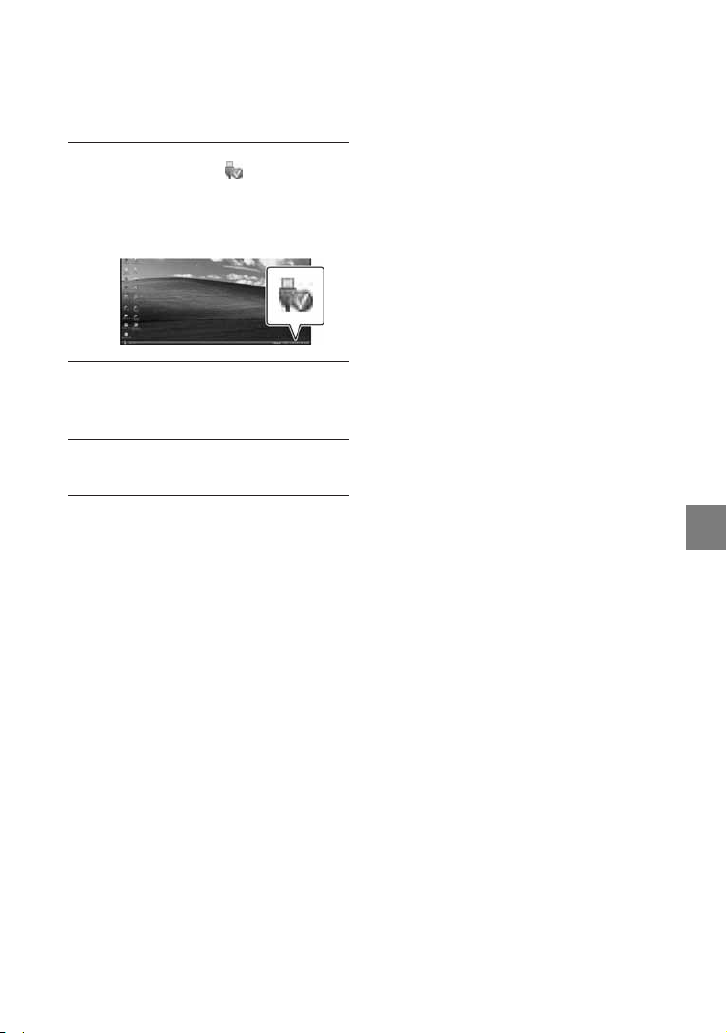
27
Pohranjivanje videozapisa i fotografija na računalo
Za odspajanje kamkordera od računala
Kliknite na ikonu A na donjem
desnom dijelu radne površine
računala [Safely remove USB
Mass Storage Device].
Dodirnite [END] B [YES] na
zaslonu kamkordera.
C
Odspojite USB kabel.
Blu-ray disk možete kreirati na računalu s 6
Blu-ray snimačem. Instalirajte BD Add-on
Soware za "PMB" (str. 34).
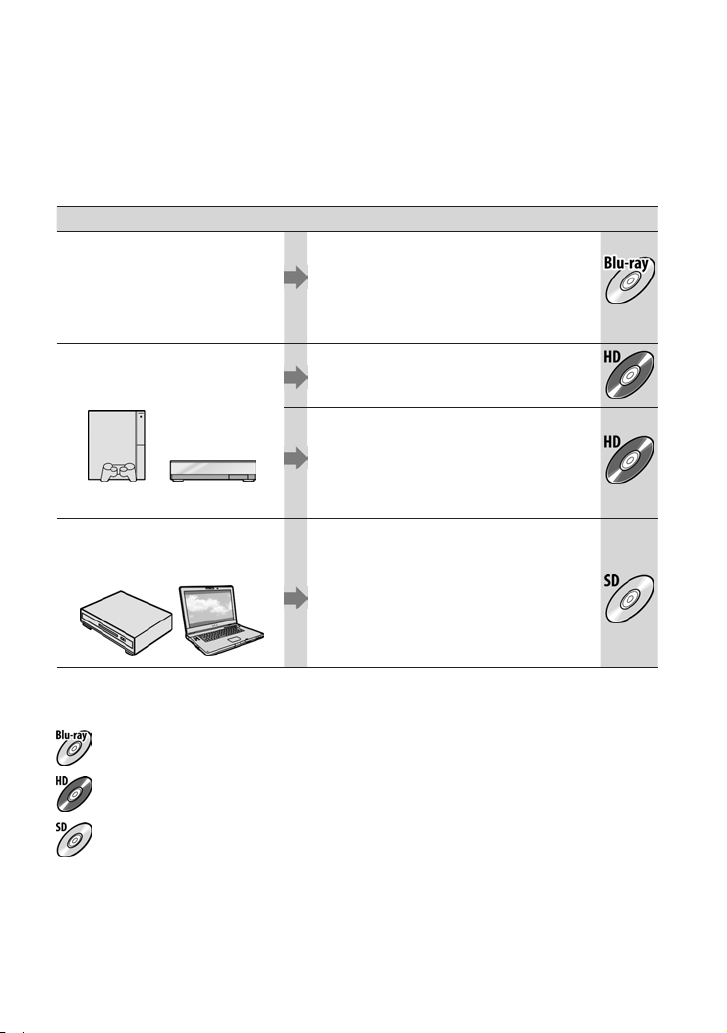
28
Odabir načina kreiranja diska (na računalu)
Uređaj za reprodukciju
Odabir načina kreiranja i vrste diska
Ovdje se opisuje nekoliko načina kreiranja diska sa slikom high denition (HD) ili standard
denition (SD) kvalitete iz videozapisa u high denition (HD) kvaliteti ili fotograja snimljenih na kamkorder. Odaberite način koji će odgovarati vašem uređaju za reprodukciju
diska.
Uređaji za reprodukciju Blu-ray
diskova (Blu-ray uređaj,
PLAYSTATION®3, itd.)
Uređaji za reprodukciju AVCHD
formata (Sonyjev Blu-ray uređaj,
PLAYSTATION®3, itd.)
Obični uređaji za reprodukciju
DVD-a (DVD uređaj, računalo koje
može reproducirati DVD, itd.)
Za kreiranje Blu-ray diska instalirajte BD Add-on Soware za "PMB" (str. 34). *
Prebacivanje videozapisa i fotografija na A
računalo (Easy PC Back-up) (str. 31)
m
B
Kreiranje Blu-ray diska* s high definition
(HD) kvalitetom slike (str. 34)
Kreiranje diska jednim dodirom (One Touch
Disc Burn) (str. 30)
Prebacivanje videozapisa i fotografija na A
računalo (Easy PC Back-up) (str. 31)
m
B
Kreiranje diska AVCHD formata s high
definition (HD) kvalitetom slike (str. 33)
Prebacivanje videozapisa i fotografija na A
računalo (Easy PC Back-up) (str. 31)
m
B
Kreiranje diska sa standard definition
(SD) kvalitetom slike (str. 35)
Značajke svake vrste diska
Uporaba Blu-ray diska omogućuje snimanje videozapisa sa slikom high denition (HD) kvalitete
dužih od DVD diskova.
Videozapisi sa slikom high denition (HD) kvalitete mogu se snimiti na DVD medij kao što je
DVD-R disk, i kreira se disk s high denition (HD) kvalitetom slike.
Videozapisi sa slikom standard denition (SD) kvalitete koji su nastali konverzijom iz videozapisa
sa slikom high denition (HD) kvalitete mogu se snimiti na DVD medij kao što je DVD-R disk, i
kreira se disk sa standardnom (SD) kvalitetom slike.
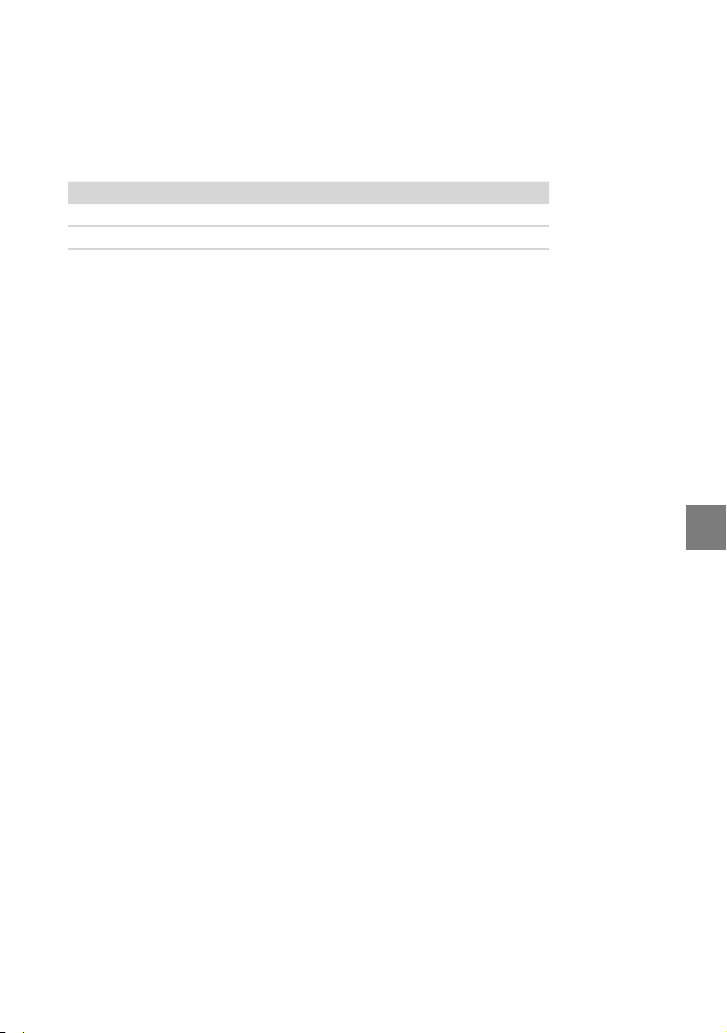
29
Pohranjivanje videozapisa i fotografija na računalo
Diskovi koje možete koristiti sa softverom "PMB"
Sa soverom "PMB" možete koristiti sljedeće vrste diskova promjera 12 cm. Za Blu-ray disk
pogledajte str. 34.
Vrsta diska Značajke
DVD-R/DVD+R/DVD+R DL Bez mogućnosti ponovnog snimanja
DVD-RW/DVD+RW Moguće ponovno snimanje
Uvijek ažurirajte svoj PLAYSTATION 6
PLAYSTATION
6
®
3 možda nije dostupan u nekim državama/regijama.
®
3 najnovijom verzijom sistemskog sovera za PLAYSTATION®3.
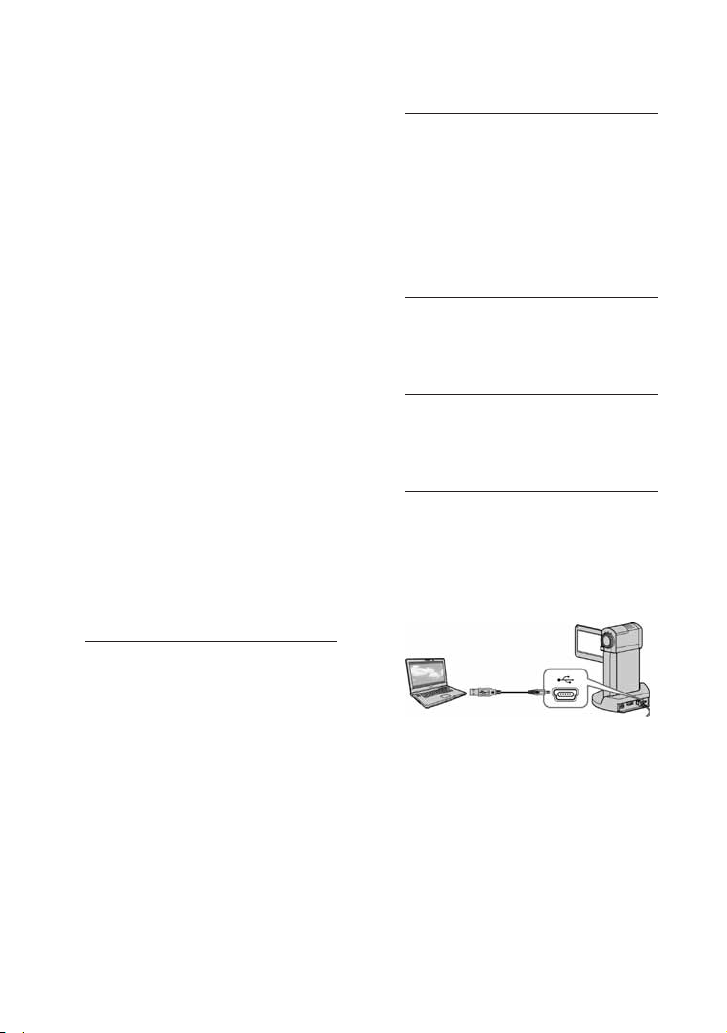
30
Kreiranje diska jednim
dodirom
(One Touch Disc Burn)
Na disk se mogu pohraniti videozapisi i fotograje. Videozapisi i fotograje snimljeni
na računalo koji još nisu pohranjeni pomoću
funkcije One Touch Disc Burn mogu se
automatski snimiti na disk. Videozapisi i
fotograje se snimaju na disk s kvalitetom
slike u kojoj su snimljeni.
Od videozapisa s high denition (HD) kvalite- 6
tom slike (standardna postavka) kreirat će se disk
sa slikom high denition (HD) kvalitete. Disk sa
slikom high denition (HD) kvalitete ne može
se reproducirati na DVD uređajima.
Blu-ray disk ne možete kreirati funkcijom One
6
Touch Disc Burn.
Za kreiranje diska sa standard denition (SD)
6
kvalitetom slike iz videozapisa s high denition
(HD) kvalitetom slike, najprije prebacite videozapise na računalo (str. 31) i zatim kreirajte disk
sa standard denition (SD) kvalitetom slike
(str. 35).
Prethodno instalirajte "PMB" (str. 25), ali nemojte
6
pokretati "PMB". Za ovaj način rada spojite
kamkorder na mrežno napajanje pomoću
priloženog mrežnog adaptera (str. 12).
Pomoću funkcije One Touch Disc Burn na
6
kamkorderu možete snimati videozapise i
fotograje samo iz ugrađene memorije.
Spojite mrežni adapter na 2
"Handycam" Station postolje i u
zidnu utičnicu.
Ako ne upotrebljavate "Handycam" Station 6
postolje, spojite mrežni adapter i namjenski
adapter USB priključnice na kamkorder
(str. 11, 61) i prijeđite na korak 4.
Postavite kamkorder na 3
"Handycam" Station postolje.
Uključite kamkorder tako da
4
otvorite LCD zaslon.
Spojite
5 (USB) priključak u
"Handycam" Station postolje ili
namjenski adapter USB priključnice i na računalo pomoću USB
kabela (priložen).
Uključite računalo i stavite prazan 1
disk u DVD pogon.
Pogledajte str. 28 za popis vrsta diskova 6
koje možete upotrebljavati.
Ako se pokrene neki drugi sover uz 6
"PMB", zatvorite ga.
Ako zatvorite LCD zaslon dok je kamkor- 6
der spojen s drugim uređajima preko USB
kabela, snimljene slike mogu se izgubiti.
